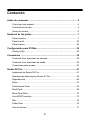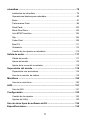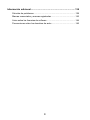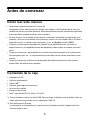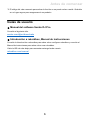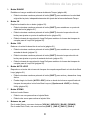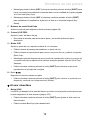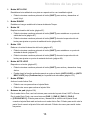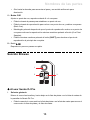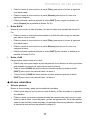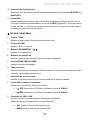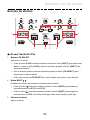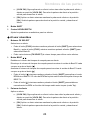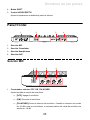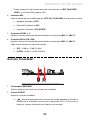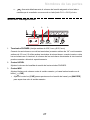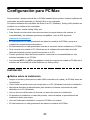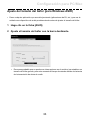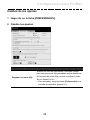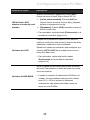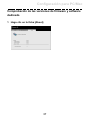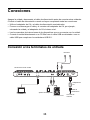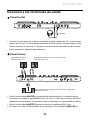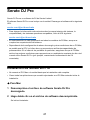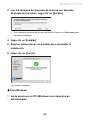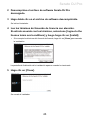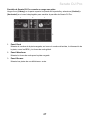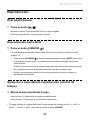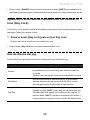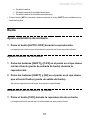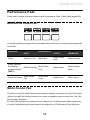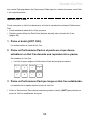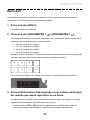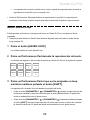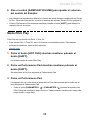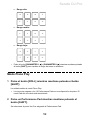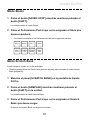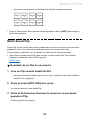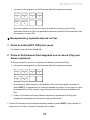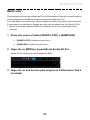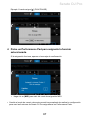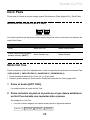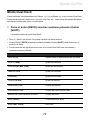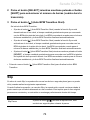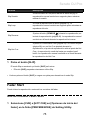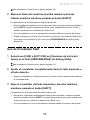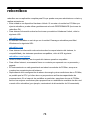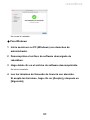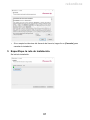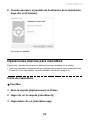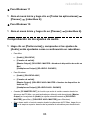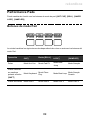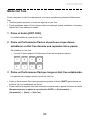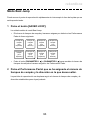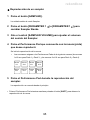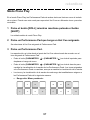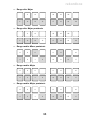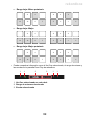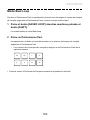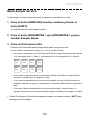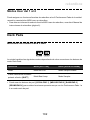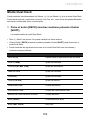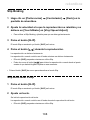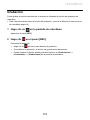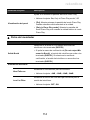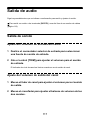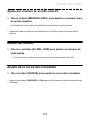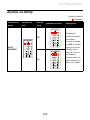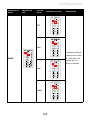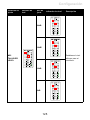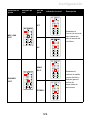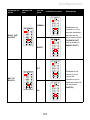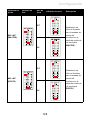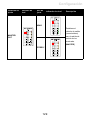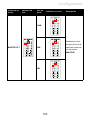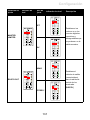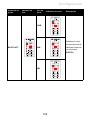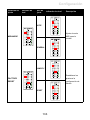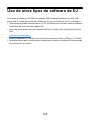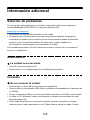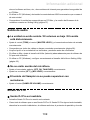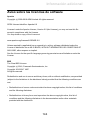Pioneer DDJ-REV5 El manual del propietario
- Tipo
- El manual del propietario

2
Contenido
Antes de comenzar.............................................................................. 5
Cómo leer este manual ...........................................................................5
Contenido de la caja ...............................................................................5
Guías de usuario.....................................................................................6
Nombres de las partes ........................................................................ 7
Panel superior .........................................................................................7
Panel frontal ..........................................................................................25
Panel trasero.........................................................................................28
Configuración para PC/Mac.............................................................. 30
Setting Utility .........................................................................................32
Conexiones ........................................................................................ 38
Conexión a los terminales de entrada...................................................38
Conexión a los terminales de salida .....................................................39
Conexiones paso a paso.......................................................................40
Serato DJ Pro ..................................................................................... 41
Instalación de Serato DJ Pro ................................................................41
Operaciones básicas para Serato DJ Pro.............................................44
Reproducción ........................................................................................48
Bucle .....................................................................................................51
Performance Pads ................................................................................53
Deck Pads.............................................................................................68
Modo Dual Deck....................................................................................72
Auto BPM Transition .............................................................................73
Slip ........................................................................................................74
Fader Start ............................................................................................75
Uso de efectos ......................................................................................77

3
rekordbox ........................................................................................... 78
Instalación de rekordbox .......................................................................79
Operaciones básicas para rekordbox ...................................................82
Bucle .....................................................................................................87
Performance Pads ................................................................................89
Deck Pads...........................................................................................102
Modo Dual Deck..................................................................................103
Auto BPM Transition ...........................................................................104
Slip ......................................................................................................106
Fader Start ..........................................................................................109
Beat FX ...............................................................................................111
Grabación............................................................................................112
Cambio de los ajustes en rekordbox...................................................113
Salida de audio ................................................................................ 117
Salida de sonido..................................................................................117
Ajuste del sonido.................................................................................118
Ajuste de la curva del crossfader ........................................................118
Supervisión del sonido ................................................................... 119
Supervisión con auriculares ................................................................119
Uso de un monitor de cabina ..............................................................119
Micrófono ......................................................................................... 120
Uso de un micrófono ...........................................................................120
AUX ................................................................................................... 121
Uso de AUX ........................................................................................121
Configuración .................................................................................. 122
Cambio de los ajustes.........................................................................122
Ajustes de Utility..................................................................................123
Uso de otros tipos de software de DJ ........................................... 134
Especificaciones.............................................................................. 135

4
Información adicional...................................................................... 138
Solución de problemas........................................................................138
Marcas comerciales y marcas registradas..........................................143
Aviso sobre las licencias de software .................................................144
Precauciones sobre los derechos de autor.........................................145

5
Antes de comenzar
Cómo leer este manual
•Gracias por elegir este producto Pioneer DJ.
Asegúrese de leer este manual, la Guía de inicio rápido y las Precauciones al usar que
también se incluyen con este producto. Estos documentos incluyen información importante
que usted debe entender antes de usar la unidad.
•En este manual, los nombres de los botones, controles y terminales que aparecen en el
producto, así como los nombres de los botones, menús, etc. del software de su PC/Mac o
dispositivo móvil, se indican entre corchetes ([ ]). (p. ej. [Archivo], botón [CUE])
•Tenga en cuenta que las pantallas del software y sus especificaciones, así como el
aspecto externo y las especificaciones del hardware, están sujetos a cambios sin previo
aviso.
•Tenga en cuenta que, dependiendo de la versión del sistema operativo, la configuración
del navegador web, etc., el funcionamiento puede diferir de las formas descritas en este
manual.
•Tenga en cuenta que el idioma de las pantallas del software descrito en este manual
puede diferir del idioma de su pantalla.
Contenido de la caja
•Adaptador de CA
•Cable de alimentación
•Cable USB*1
•Garantía (para algunas regiones)*2
•Guía de inicio rápido
•Precauciones al usar
•Vale*3 para Serato DJ Pro Pitch ’n Time DJ
*1 Con la unidad se incluye un cable USB. Para conectar 2 dispositivos a la unidad, utilice un
cable adicional que cumpla con los estándares USB 2.0.
*2 Solo productos en Europa.
Los productos en Norteamérica y Japón incluyen información sobre la garantía en las
Precauciones al usar.

6
Antes de comenzar
*3 El código del vale necesario para activar la función no se puede volver a emitir. Guárdelo
en un lugar seguro para asegurarse de no perderlo.
Guías de usuario
Manual del software Serato DJ Pro
Consulte el siguiente sitio.
serato.com/dj/pro/downloads
Introducción a rekordbox, Manual de instrucciones
Consulte la Introducción a rekordbox para saber cómo configurar rekordbox y consulte el
Manual de instrucciones para saber cómo usar rekordbox.
Visite la URL de más abajo para encontrar estas guías de usuario.
rekordbox.com/manual

7
Nombres de las partes
Panel superior
1. Sección de deck
2. Sección Browse
3. Sección del mezclador
4. Sección de efectos
2
12
13 4
3

8
Nombres de las partes
Sección de deck
Al usar Serato DJ Pro
1. Botón SYNC
Los BPM y el beatgrid de la pista del deck cuyo botón se ha pulsado se sincronizan con
la pista cargada en el otro deck (página 50).
•Púlselo mientras mantiene pulsado el botón [SHIFT] para desactivar Beat Sync.
2. Botón KEY LOCK
Enciende y apaga Key Lock (página 49).
•Púlselo mientras mantiene pulsado el botón [SHIFT] para activar y desactivar el
modo Vinyl.
3
11
1
20
12
10
8
18
16
14
15
19
2
6
7
9
17
13
4
5

9
Nombres de las partes
3. Botón RANGE
Establece el rango variable de la barra deslizante Tempo (página48).
•Púlselo mientras mantiene pulsado el botón [SHIFT] para restablecer la velocidad
original de la pista, independientemente del ajuste de la barra deslizante Tempo.
4. Botón 2X
Duplica la duración de un bucle (página 52).
•Púlselo mientras mantiene pulsado el botón [SHIFT] para establecer un punto de
salida de bucle (página 51).
•Púlselo mientras mantiene pulsado el botón [SHIFT] durante la reproducción de
bucle para ajustar un punto de salida de bucle (página 52).
•Púlselo durante la reproducción Loop Roll para cambiar el número de tiempos de
compás para el Loop Roll (página 55).
5. Botón 1/2X
Reduce a la mitad la duración de un bucle (página 51).
•Púlselo mientras mantiene pulsado el botón [SHIFT] para establecer un punto de
entrada de bucle (página 51).
•Púlselo mientras mantiene pulsado el botón [SHIFT] durante la reproducción de
bucle para ajustar un punto de entrada de bucle (página 52).
•Púlselo durante la reproducción Loop Roll para cambiar el número de tiempos de
compás para el Loop Roll (página 55).
6. Botón AUTO LOOP
Reproduce un bucle del número de tiempos de compás especificado o inicia Auto Beat
Loop (página 51).
•Púlselo mientras mantiene pulsado el botón [SHIFT] para activar y desactivar Loop
Active.
•Puede elegir si el botón [AUTO LOOP] inicia un bucle del número especificado de
tiempos de compás o inicia Auto Beat Loop en [Opciones de LOOP.] en Setting
Utility (página 35).
7. Botón STEMS
Activa el modo Stems.
•Púlselo una vez para activar el ajuste Mute.
•Púlselo dos veces para activar el ajuste Solo.
8. Botones de pad
En el modo Stems, use como botones [VOCAL], [MELODY], [BASS], [DRUMS].
En el modo Deck Pads, use como botones [PAD 1], [PAD 2], [PAD 3], [PAD 4].

10
Nombres de las partes
—[VOCAL/PAD 1]: Púlselo para activar y desactivar el silencio para Vocal Stem
cuando el ajuste Mute esté activado en el modo Stems. Púlselo para emitir solo Vocal
Stem cuando el ajuste Solo esté activado. Púlselo de nuevo para emitir todos los
Stems.
Púlselo mientras mantiene pulsado el botón [STEMS] para cargar la pista del otro
deck en el que está pulsando los botones. Si lo hace durante la reproducción, la
posición de reproducción se hará concordar. El deck en el que está pulsando los
botones solo emite el Vocal Stem, y el Vocal Stem del otro deck se silencia.
—[MELODY/PAD 2]: Púlselo para activar y desactivar el silencio para Melody Stem
cuando el ajuste Mute esté activado en el modo Stems. Púlselo para emitir solo
Melody Stem cuando el ajuste Solo esté activado. Púlselo de nuevo para emitir todos
los Stems.
Púlselo mientras mantiene pulsado el botón [STEMS] para cargar la pista del otro
deck en el que está pulsando los botones. Si lo hace durante la reproducción, la
posición de reproducción se hará concordar. El deck en el que está pulsando los
botones solo emite el Melody Stem, y el Melody Stem del otro deck se silencia.
—[BASS/PAD 3]: Púlselo para activar y desactivar el silencio para Bass Stem cuando
el ajuste Mute esté activado en el modo Stems. Púlselo para emitir solo Bass Stem
cuando el ajuste Solo esté activado. Púlselo de nuevo para emitir todos los Stems.
Púlselo mientras mantiene pulsado el botón [STEMS] para cargar la pista del otro
deck en el que está pulsando los botones. Si lo hace durante la reproducción, la
posición de reproducción se hará concordar. El deck en el que está pulsando los
botones solo emite el Bass Stem, y el Bass Stem del otro deck está silenciado.
—[DRUMS/PAD 4]: Púlselo para activar y desactivar el silencio para Drums Stem
cuando el ajuste Mute esté activado en el modo Stems. Púlselo para emitir solo Drums
Stem cuando el ajuste Solo esté activado. Púlselo de nuevo para emitir todos los
Stems.
Púlselo mientras mantiene pulsado el botón [STEMS] para cargar la pista del otro
deck en el que está pulsando los botones. Si lo hace durante la reproducción, la
posición de reproducción se hará concordar. El deck en el que está pulsando los
botones solo emite el Drums Stem, y el Drums Stem del otro deck está silenciado.
9. Botón DECK
Selecciona el deck que se va a utilizar.
•Púlselo mientras mantiene pulsado el botón [SHIFT] para activar y desactivar el
modo Dual Deck.
10. Disco del jog
Gire el disco del jog cuando el modo Vinyl esté activado para el scratch.

11
Nombres de las partes
•Gire la sección exterior del disco del jog, o gire la parte superior del disco del jog
cuando el modo Vinyl no esté activado, para ajustar la velocidad de reproducción
(Pitch Bend).
•Gire el disco del jog mientras mantiene pulsado el botón [SHIFT] para pasar por las
pistas con una velocidad adicional acorde con la dirección de rotación.
•No coloque nada sobre él ni aplique demasiada fuerza.
11. Barra deslizante Tempo
Ajusta la velocidad de reproducción de una pista.
•Hacia el lado [+]: Aumenta la velocidad de reproducción.
•Hacia el lado [-]: Disminuye la velocidad de reproducción.
12. Botón SELECT (página 73)
Púlselo mientras mantiene pulsado el botón [SHIFT] para ajustar el número de barras en
las que se producirá la Auto BPM Transition.
•Pulse un botón de pad ([VOCAL/PAD 1], [MELODY/PAD 2], [BASS/PAD 3],
[DRUMS/PAD 4]) mientras mantiene pulsado el botón [SELECT] para activar el
silencio para el Stem asignado al botón que pulse cuando se inicie Auto BPM
Transition.
13. Botón (Auto BPM Transition Start)
Inicia Auto BPM Transition (página 73).
14. Botón SLIP
Activa y desactiva el modo Slip (página 74).
15. Botón CENSOR
Reproduce la pista cargada hacia atrás (Slip Reverse) mientras se pulsa el botón
(página 48).
•Púlselo mientras mantiene pulsado el botón [SHIFT] para reproducir una pista hacia
atrás. La reproducción hacia atrás continuará aunque suelte los botones. Púlselo
mientras mantiene pulsado de nuevo el botón [SHIFT] para volver a la reproducción
normal.
•No es posible mantener la reproducción hacia atrás de una pista a otra.
•Quizás no pueda hacer scratch si inicia una reproducción de bucle durante la
reproducción hacia atrás.
16. Botones KEY -, KEY +
Ajusta la tonalidad (página 50).

12
Nombres de las partes
•Mantenga pulsado el botón [KEY -] mientras mantiene pulsado el botón [SHIFT] para
hacer concordar la tonalidad de la pista del deck con la tonalidad de la pista cargada
en el otro deck (Key Sync).
•Mantenga pulsado el botón [KEY +] mientras mantiene pulsado el botón [SHIFT]
para restablecer la tonalidad de la pista en el deck a su tonalidad original (Key
Reset).
17. Botones de modo Deck Pads
Activa el modo de pad asignado al botón pulsado (página 68).
18. Control JOG FEEL
Ajusta el “peso” del disco del jog.
•Gire hacia la derecha para aumentar el peso y en sentido antihorario para
disminuirlo.
19. Botón CUE
Ajusta un punto de cue, reproduce desde él o lo recupera.
•Púlselo durante la pausa para establecer un punto de cue.
•Púlselo durante la reproducción para volver a un punto de cue y realizar una pausa
(Back Cue).
•Manténgalo pulsado después de que el punto de reproducción vuelva a un punto de
cue para continuar la reproducción mientras mantiene pulsado el botón (Cue Point
Sampler).
•Púlselo mientras mantiene pulsado el botón [SHIFT] para devolver el punto de
reproducción al principio de una pista.
20. Botón
Reproduce o pone en pausa una pista.
•Púlselo mientras mantiene pulsado el botón [SHIFT] para volver a un punto de cue
temporal y continuar con la reproducción (Stutter).
Al usar rekordbox
1. Botón SYNC
Los BPM y el beatgrid de la pista del deck cuyo botón se ha pulsado se sincronizan con
la pista cargada en el deck maestro (página 103).
•Púlselo mientras mantiene pulsado el botón [SHIFT] para ajustar el deck como un
deck maestro.
•Púlselo durante Beat Sync para desactivarlo.

13
Nombres de las partes
2. Botón KEY LOCK
Restablece la tonalidad de una pista en reproducción a su tonalidad original.
•Púlselo mientras mantiene pulsado el botón [SHIFT] para activar y desactivar el
modo Vinyl.
3. Botón RANGE
Establece el rango variable de la barra deslizante Tempo.
4. Botón 2X
Duplica la duración del bucle (página 87).
•Púlselo mientras mantiene pulsado el botón [SHIFT] para establecer un punto de
salida de bucle (página 87).
•Púlselo mientras mantiene pulsado el botón [SHIFT] durante la reproducción de
bucle para ajustar un punto de salida de bucle (página 88).
5. Botón 1/2X
Reduce a la mitad la duración del bucle (página 87).
•Púlselo mientras mantiene pulsado el botón [SHIFT] para establecer un punto de
entrada de bucle (página 87).
•Púlselo mientras mantiene pulsado el botón [SHIFT] durante la reproducción de
bucle para ajustar un punto de entrada de bucle (página 88).
6. Botón AUTO LOOP
Reproduce un bucle (página 87).
•Púlselo mientras mantiene pulsado el botón [SHIFT] para activar y desactivar Loop
Active.
•Puede elegir la función aplicada cuando se pulsa el botón [AUTO LOOP] en [AUTO
BEAT LOOP] bajo [Preferencias] en la pantalla de rekordbox (página 113).
7. Botón STEMS
Activa el modo Active Part.
•Púlselo una vez para activar el ajuste Mute.
•Púlselo dos veces para activar el ajuste Solo.
8. Botones de pad (página 102)
En el modo Active Part, use los botones para controlar la parte Vocal, INST o Drums.
En el modo Deck Pads, use como botones [PAD 1], [PAD 2], [PAD 3], [PAD 4].
—[VOCAL/PAD 1]: Púlselo para activar y desactivar el silencio de la parte Vocal
cuando el ajuste Mute esté activado en el modo Active Part. Púlselo para emitir solo la
parte Vocal cuando el ajuste Solo esté activado. Púlselo de nuevo para emitir todas
las partes.

14
Nombres de las partes
Púlselo mientras mantiene pulsado el botón [STEMS] para cargar la pista del otro
deck en el que está pulsando los botones. Si lo hace durante la reproducción, la
posición de reproducción se hará concordar. El deck en el que está pulsando los
botones solo emite la parte Vocal, y la parte Vocal del otro deck se silencia.
—[MELODY/PAD 2], [BASS/PAD 3]: Púlselo para activar y desactivar el silencio de la
parte INST cuando el ajuste Mute esté activado en el modo Active Part. Púlselo para
emitir solo la parte INST cuando el ajuste Solo esté activado. Púlselo de nuevo para
emitir todas las partes.
Púlselo mientras mantiene pulsado el botón [STEMS] para cargar la pista del otro
deck en el que está pulsando los botones. Si lo hace durante la reproducción, la
posición de reproducción se hará concordar. El deck en el que está pulsando los
botones solo emite la parte INST, y la parte INST del otro deck se silencia.
—[DRUMS/PAD 4]: Púlselo para activar y desactivar el silencio para la parte Drums
cuando el ajuste Mute esté activado en el modo Active Part. Púlselo para emitir solo la
parte Drums cuando el ajuste Solo esté activado. Púlselo de nuevo para emitir todas
las partes.
Púlselo mientras mantiene pulsado el botón [STEMS] para cargar la pista del otro
deck en el que está pulsando los botones. Si lo hace durante la reproducción, la
posición de reproducción se hará concordar. El deck en el que está pulsando los
botones solo emite la parte Drums, y la parte Drums del otro deck se silencia.
9. Botón DECK
Selecciona el deck que se va a utilizar.
•Púlselo mientras mantiene pulsado el botón [SHIFT] para activar y desactivar el
modo Dual Deck.
10. Disco del jog
Gire el disco del jog cuando el modo Vinyl esté activado para el scratch.
•Gire la sección exterior del disco del jog, o gire la parte superior del disco del jog
cuando el modo Vinyl no esté activado, para ajustar la velocidad de reproducción
(Pitch Bend).
•Gire el disco del jog mientras mantiene pulsado el botón [SHIFT] para pasar por las
pistas con una velocidad adicional acorde con la dirección de rotación.
•No coloque nada sobre él ni aplique demasiada fuerza.
11. Barra deslizante Tempo
Ajusta la velocidad de reproducción de una pista.
•Hacia el lado [+]: Aumenta la velocidad de reproducción.
•Hacia el lado [-]: Disminuye la velocidad de reproducción.

15
Nombres de las partes
12. Botón SELECT (página 104)
Púlselo mientras mantiene pulsado el botón [SHIFT] para ajustar el número de barras en
las que se producirá la Auto BPM Transition.
•Pulse un botón de pad ([VOCAL/PAD 1], [MELODY/PAD 2], [BASS/PAD 3],
[DRUMS/PAD 4]) mientras mantiene pulsado el botón [SELECT] para activar el
silencio para la parte asignada al botón que pulse cuando se inicie Auto BPM
Transition.
13. Botón (Auto BPM Transition Start)
Inicia Auto BPM Transition (página 104).
14. Botón SLIP
Activa y desactiva el modo Slip (página 106).
15. Botón CENSOR
Reproduce una pista hacia atrás mientras pulsa el botón. La reproducción normal
continúa en segundo plano durante la reproducción hacia atrás, pero no puede oírlo. Si
suelta el botón, la reproducción normal se inicia desde el punto exacto que habría
alcanzado la pista en ese momento.
•Púlselo mientras mantiene pulsado el botón [SHIFT] para reproducir una pista hacia
atrás. La reproducción hacia atrás continuará aunque suelte los botones. Púlselo
mientras mantiene pulsado de nuevo el botón [SHIFT] para volver a la reproducción
normal.
16. Botones KEY -, KEY +
Ajusta la tonalidad.
•Pulse el botón [KEY-] para bajar un semitono la tonalidad de la pista que se está
reproduciendo en el deck.
•Pulse el botón [KEY+] para subir un semitono la tonalidad de la pista que se está
reproduciendo en el deck.
•Mantenga pulsado el botón [KEY -] mientras mantiene pulsado el botón [SHIFT] para
hacer concordar la tonalidad de la pista del deck con la tonalidad de la pista cargada
en el otro deck (Key Sync).
•Mantenga pulsado el botón [KEY +] mientras mantiene pulsado el botón [SHIFT]
para restablecer la tonalidad de la pista en el deck a su tonalidad original (Key
Reset).
17. Botones de modo Deck Pads
Activa el modo de pad asignado al botón pulsado (página 102).
18. Control JOG FEEL
Ajusta el “peso” del disco del jog.

16
Nombres de las partes
•Gire hacia la derecha para aumentar el peso y en sentido antihorario para
disminuirlo.
19. Botón CUE
Ajusta un punto de cue, reproduce desde él o lo recupera.
•Púlselo durante la pausa para establecer un punto de cue.
•Púlselo durante la reproducción para volver a un punto de cue y realizar una pausa
(Back Cue).
•Manténgalo pulsado después de que el punto de reproducción vuelva a un punto de
cue para continuar la reproducción mientras mantiene pulsado el botón (Cue Point
Sampler).
•Púlselo mientras mantiene pulsado el botón [SHIFT] para devolver el punto de
reproducción al principio de una pista.
20. Botón
Reproduce o pone en pausa una pista.
Sección Browse
Al usar Serato DJ Pro
1. Selector giratorio
Mueve el cursor hacia arriba y hacia abajo en la lista de pistas o en la lista de crates de
la pantalla de Serato DJ Pro.
•Púlselo cuando el cursor esté en la lista de pistas o en la lista de crates para mover el
cursor entre la lista de pistas y la lista de crates.
1
3
2

17
Nombres de las partes
•Púlselo cuando el cursor esté en el panel [Files] para mover el cursor al siguiente
nivel hacia abajo.
•Púlselo cuando el cursor esté en el panel [Browse] para mover el cursor a la
siguiente categoría.
•Púlselo mientras mantiene pulsado el botón [SHIFT] para cargar una pista en el
panel [Prepare] de la pantalla de Serato DJ Pro.
2. Botón BACK
Mueve el cursor entre la lista de pistas y la lista de crates de la pantalla de Serato DJ
Pro.
•Púlselo cuando un elemento seleccionado en la lista de crates tenga un subcrate
para abrir o cerrar el crate.
•Púlselo cuando el cursor esté en el panel [Files] para mover el cursor al siguiente
nivel hacia arriba.
•Púlselo cuando el cursor esté en el panel [Browse] para mover el cursor a la
categoría anterior.
•Púlselo mientras mantiene pulsado el botón [SHIFT] para cambiar el diseño de la
pantalla de Serato DJ Pro.
3. Botón LOAD
Carga la pista seleccionada en el deck.
•Púlselo dos veces para cargar la pista cargada en el otro deck en el deck cuyo botón
esté pulsado (la posición de reproducción será la misma).
•Pulse el botón [LOAD] del deck izquierdo mientras mantiene pulsado el botón
[SHIFT] para mover una pista del deck 2 al deck 3.
• Pulse el botón [LOAD] del deck derecho mientras mantiene pulsado el botón
[SHIFT] para mover una pista del deck 1 al deck 4.
Al usar rekordbox
1. Selector giratorio
Mueve el cursor arriba y abajo en la pantalla de rekordbox.
•Púlselo para mover el cursor entre la vista de árbol y la lista de pistas en la pantalla
de rekordbox.
•Púlselo cuando se muestre la paleta de listas de reproducción para mover el cursor
entre la vista de árbol, la lista de pistas y la lista de reproducción. Para más detalles
sobre la vista de árbol, la lista de pistas y la paleta de listas de reproducción, consulte
el Manual de instrucciones de rekordbox (página 6).

18
Nombres de las partes
•Gírelo mientras mantiene pulsado el botón [SHIFT] para ampliar o reducir la forma de
onda ampliada en la pantalla de rekordbox.
•Púlselo mientas pulsa el botón [SHIFT] para añadir una pista a la lista de etiquetas en
rekordbox.
2. Botón BACK
Mueve el cursor entre la vista de árbol y la lista de pistas en la pantalla de rekordbox.
•Púlselo cuando se muestre la paleta de listas de reproducción para mover el cursor
entre la vista de árbol, la lista de pistas y la lista de reproducción. Para más detalles
sobre la vista de árbol, la lista de pistas y la paleta de listas de reproducción, consulte
el Manual de instrucciones de rekordbox (página 6).
•Púlselo mientras mantiene pulsado el botón [SHIFT] para cambiar el diseño de la
pantalla de rekordbox.
3. Botón LOAD
Carga la pista seleccionada en el deck.
•Púlselo dos veces para cargar la pista cargada en el otro deck en el deck cuyo botón
esté pulsado (la posición de reproducción será la misma).
•Pulse el botón [LOAD] del deck izquierdo mientras mantiene pulsado el botón
[SHIFT] para mover una pista del deck 2 o 4 al deck 3.
•Pulse el botón [LOAD] del deck derecho mientras mantiene pulsado el botón [SHIFT]
para mover una pista del deck 1 o 3 al deck 4.

19
Nombres de las partes
Sección del mezclador
Al usar Serato DJ Pro
1. Control TRIM
Ajusta el volumen para el sonido de entrada del canal.
2. Control FILTER
Ajusta un filtro.
3. Botones PARAMETER 1 ,
Establece los parámetros.
4. Botones de modo Pad
Activa el modo de pad asignado al botón pulsado (página 53).
5. Control SAMPLER VOLUME
Ajusta el volumen del sampler.
8
1
9 10 8
6
15
6
16
13
77
9
1
2
11
2
514
3
4
12
3

20
Nombres de las partes
6. Fader de canal
Ajusta el volumen para el sonido de salida del canal. Al moverla hacia arriba, aumenta el
volumen, y hacia abajo se disminuye.
7. Indicador de nivel de canal
Muestra el volumen antes de que el sonido pase por el fader de canales.
8. Conmutador selector de entrada
Selecciona una fuente de sonido de entrada.
—[ A]: Selecciona un PC/Mac conectado al terminal [USB A].
—[ B]: Selecciona un PC/Mac conectado al terminal [USB B].
9. Controles HI, MID, LOW
Ajusta el volumen de cada banda de frecuencia en modo EQ.
Ajusta el volumen de cada Stem en el modo Stems Level.
—[HI]: Ajusta el volumen del Vocal Stem.
—[MID]: Ajusta el volumen del Melody y Bass Stems.
—[LOW]: Ajusta el volumen del Drums Stem.
10. Control MASTER LEVEL
Ajusta el volumen de salida del sonido maestro a los terminales [MASTER 1] o
[MASTER 2].
11. Control BOOTH LEVEL
Ajusta el volumen para la salida de sonido a un monitor de cabina.
12. Performance Pads (página 53)
13. Indicador CLIP
Parpadea cuando se emite un volumen excesivo desde los terminales [MASTER 1] o
[MASTER 2].
14. Botón CUE
Selecciona la salida de sonido a los terminales PHONES en el modo EQ.
—[CH 1]: Emite el sonido de CH 1 y/o CH 3.
—[CH 2]: Emite el sonido de CH 2 y/o CH 4.
•Púlselo mientras mantiene pulsado el botón [SHIFT] para cambiar entre el modo EQ
y el modo Stems Level.

21
Nombres de las partes
15. Indicador de nivel maestro
Muestra el nivel de volumen de salida de sonido maestra a los terminales [MASTER 1] y
[MASTER 2].
16. Crossfader
Ajusta el balance de volumen entre los sonidos de salida del canal de acuerdo con la
curva del crossfader especificada con el control [CURVE] (página 26). Al moverlo hacia
el lado del Deck 1 (izquierda) se emite el sonido del Deck 1, y hacia el lado del Deck 2
(derecha) se emite el sonido del Deck 2.
Al usar rekordbox
1. Control TRIM
Ajusta el volumen para el sonido de entrada del canal.
2. Control FILTER
Ajusta un filtro o un efecto.
3. Botones PARAMETER 1 ,
Establece los parámetros.
4. Botones de modo Pad
Activa el modo de pad asignado al botón pulsado (página 89).
5. Control SAMPLER VOLUME
Ajusta el volumen del sampler.
6. Fader de canal
Ajusta el volumen para el sonido de salida del canal. Al moverla hacia arriba, aumenta el
volumen, y hacia abajo se disminuye.
7. Indicador de nivel de canal
Muestra el volumen antes de que el sonido pase por el fader de canales.
8. Conmutador selector de entrada
Selecciona una fuente de sonido de entrada.
—[ A]: Selecciona un PC/Mac conectado al terminal [USB A].
—[ B]: Selecciona un PC/Mac conectado al terminal [USB B].
9. Controles HI, MID, LOW
Ajusta el volumen de cada banda de frecuencia en modo EQ.
Ajusta el volumen de cada parte en el modo Part ISO.
—[HI]: Ajusta el volumen de la parte Vocal.
—[MID]: Ajusta el volumen de la parte INST.

22
Nombres de las partes
—[LOW]: Ajusta el volumen de la parte Drums.
10. Control MASTER LEVEL
Ajusta el volumen de salida del sonido maestro a los terminales [MASTER 1] o
[MASTER 2].
11. Control BOOTH LEVEL
Ajusta el volumen para la salida de sonido a un monitor de cabina.
12. Performance Pads (página 89)
13. Indicador CLIP
Parpadea cuando se emite un volumen excesivo desde los terminales [MASTER 1] o
[MASTER 2].
14. Botón CUE
Ajusta el volumen e la salida de sonido de los terminales PHONES en el modo EQ.
—[CH 1]: Emite el sonido de CH 1 y/o CH 3.
—[CH 2]: Emite el sonido de CH 2 y/o CH 4.
•Púlselo mientras mantiene pulsado el botón [SHIFT] para cambiar entre el modo EQ
y el modo Part ISO.
15. Indicador de nivel maestro
Muestra el nivel de volumen de salida de sonido maestra a los terminales [MASTER 1] y
[MASTER 2].
16. Crossfader
Ajusta el balance de volumen entre los sonidos de salida del canal de acuerdo con la
curva del crossfader especificada con el control [CURVE] (página 26). Al moverlo hacia
el lado del Deck 1 (izquierda) se emite el sonido del Deck 1, y hacia el lado del Deck 2
(derecha) se emite el sonido del Deck 2.

23
Nombres de las partes
Sección de efectos
Al usar Serato DJ Pro
1. Botones FX SELECT
Seleccione un efecto.
•Pulse el botón [FX2-2] mientras mantiene pulsado el botón [SHIFT] para seleccionar
Bank A, y pulse el botón [FX2-3] mientras mantiene pulsado el botón [SHIFT] para
seleccionar Bank B.
•Gire el selector giratorio mientras mantiene pulsado el botón [FX SELECT] para
seleccionar un tipo de efecto.
•Pulse varios botones [FX SELECT] al mismo tiempo para utilizar varios efectos.
2. Botón BEAT ,
Establece el número de tiempos de compás para un efecto.
•Pulse el botón [ ] mientras mantiene pulsado el botón [SHIFT] para establecer
automáticamente los BPM (Auto BPM).
•Pulse el botón [ ] mientras mantiene pulsado el botón [SHIFT] para establecer
manualmente los BPM en función del tiempo medio entre toques (modo Tap).
3. Palanca de efecto
Aplica un efecto.
1
3
1
3
4
12
5

24
Nombres de las partes
—[LOCK ON]: Sigue aplicando un efecto incluso tras soltar la palanca de efecto y
dejarla en posición [LOCK ON]. Devuelva la palanca de efecto a la posición
central para desactivar el efecto.
—[ON]: Aplica un efecto mientras mantiene la palanca de efecto en la posición
[ON]. Suelte la palanca para devolverla a la posición central y desactivar el
efecto.
4. Botón SHIFT
5. Control LEVEL/DEPTH
Ajusta los parámetros cuantitativos para los efectos.
Al usar rekordbox
1. Botones FX SELECT
Seleccione un efecto.
•Pulse el botón [FX2-2] mientras mantiene pulsado el botón [SHIFT] para seleccionar
Bank A, y pulse el botón [FX2-3] mientras mantiene pulsado el botón [SHIFT] para
seleccionar Bank B.
•Pulse varios botones [FX SELECT] al mismo tiempo para utilizar varios efectos.
2. Botón BEAT ,
Establece el número de tiempos de compás para un efecto.
Disminuye el número de tiempos de compás para sincronizar el sonido de Beat FX cada
vez que se pulsa el botón [ ].
Aumenta el número de tiempos de compás para sincronizar el sonido de Beat FX cada
vez que se pulsa el botón [ ].
•Pulse el botón [ ] mientras mantiene pulsado el botón [SHIFT] para aplicar el modo
BPM Auto a Beat FX. El valor de BPM de la pista será la referencia para el tempo de
BEAT FX.
•Pulse el botón [ ] mientras mantiene pulsado el botón [SHIFT] para establecer
manualmente los BPM en función del tiempo medio entre toques (modo Tap).
3. Palanca de efecto
Aplica un efecto.
—[LOCK ON]: Sigue aplicando un efecto incluso tras soltar la palanca de efecto y
dejarla en posición [LOCK ON]. Devuelva la palanca de efecto a la posición
central para desactivar el efecto.
—[ON]: Aplica un efecto mientras mantiene la palanca de efecto en la posición
[ON]. Suelte la palanca para devolverla a la posición central y desactivar el
efecto.

25
Nombres de las partes
4. Botón SHIFT
5. Control LEVEL/DEPTH
Ajusta los parámetros cuantitativos para los efectos.
Panel frontal
1. Sección MIC
2. Sección Crossfader
3. Sección Headphones
4. Sección AUX
Sección MIC
1. Conmutador selector OFF, ON, TALKOVER
Ajusta la salida de sonido del micrófono.
—[OFF]: Apaga el micrófono.
—[ON]: Enciende el micrófono.
— [TALKOVER]: Activa el talkover del micrófono. Cuando se introduce un sonido
de -10 dB o más en el micrófono, el volumen distinto del canal del micrófono se
atenúa en -18 dB.
12 3 4
3
1 42

26
Nombres de las partes
•Puede cambiar el nivel de atenuación del modo talkover en [MIC TALKOVER
LEVEL] en el modo Utility (página 125).
2. Indicador MIC
Indica el estado del conmutador selector [OFF, ON, TALKOVER] de la siguiente manera.
—Apagado: Ajustado a [OFF].
—Encendido: Ajustado a [ON].
—Parpadeo: Ajustado a [TALKOVER].
3. Controles LEVEL 1, 2
Ajusta el volumen de entrada del sonido desde los terminales [MIC 1] o [MIC 2].
4. Controles EQ HI, EQ LOW
Ajusta el volumen de entrada del sonido desde los terminales [MIC 1] o [MIC 2].
Cada control ajusta en el siguiente intervalo.
—[HI]: -12 dB a +12 dB (10 kHz)
—[LOW]: -12 dB a +12 dB (100 kHz)
Sección Crossfader
1. Conmutador REVERSE
Activa y desactiva la función de inversión del crossfader.
2. Control CURVE
Ajusta la curva del crossfader.
—: Aumenta gradualmente el volumen del sonido asignado al otro lado a
medida que el crossfader se mueve de un lado (lado CH 1 o CH 2) al otro y
reduce el volumen del sonido en el lado del que se aleja.
12

27
Nombres de las partes
—: Aumenta drásticamente el volumen del sonido asignado al otro lado a
medida que el crossfader se mueve de un lado (lado CH 1 o CH 2) al otro.
Sección Headphones
1. Terminales PHONES (clavijas estéreo de Ø 6,3 mm y Ø 3,5 mm)
Conecte los auriculares a uno de los terminales (conector estéreo de 1/4″ o miniconector
estéreo de 3,5 mm). Si utiliza ambos terminales al mismo tiempo, cuando inserte o retire
los auriculares en un terminal, el volumen de los auriculares conectados al otro terminal
puede aumentar o disminuir repentinamente.
2. Control LEVEL
Ajusta el volumen de la salida de sonido de los terminales PHONES.
3. Control MIX
Ajusta el balance de volumen entre el sonido maestro y el canal seleccionado con el
botón [ CUE].
•Ajuste el control en [CUE] para supervisar solo el sonido del canal y en [MASTER]
para supervisar solo el sonido maestro.
23
1

28
Nombres de las partes
Sección AUX
1. Conmutador AUX (OFF, LINE, PORTABLE)
—[OFF]
: Silencia el sonido de entrada (AUX no se utiliza).
—[LINE]: El sonido se introduce desde dispositivos distintos al móvil.
— [PORTABLE]: El sonido se introduce desde un dispositivo móvil.
2. Control LEVEL
Ajusta el volumen para el sonido de entrada del canal AUX.
Panel trasero
1. Ranura de seguridad Kensington
Conecte un cable de seguridad.
2. Terminales MASTER 1 (XLR equilibrado)
Conéctelos a terminales de entrada analógica en un amplificador de potencia, etc.
•Utilice los terminales solo para la salida equilibrada. La conexión de los terminales a
entradas no equilibradas (RCA, etc.) con un cable de conversión XLR-RCA
(adaptador de conversión), etc. produce ruidos no deseados y/o mala calidad de
sonido.
•No conecte un cable de alimentación de otro producto a los terminales.
1 2
231 4 5 6 9 108 11
78

29
Nombres de las partes
•No conecte un terminal que pueda suministrar alimentación fantasma.
3. Terminales MASTER 2 (RCA)
Conéctelos a terminales de entrada analógica en un amplificador de potencia, etc.
•Utilice los terminales [MASTER 2] para la entrada no equilibrada (RCA, etc.).
4. Terminales BOOTH (1/4″/6,35 mm, TRS) (página 119)
Conecte un monitor de cabina.
•Utilice los terminales solo para la salida equilibrada. La conexión de los terminales a
entradas no equilibradas produce ruidos no deseados y/o mala calidad de sonido.
5. Puertos USB (página 38)
Conecte un PC/Mac.
6. Terminales AUX (páginas 38, 121)
Conecte un dispositivo de salida de nivel de línea.
7. Terminal MIC 2 (1/4”/6,35 mm, TRS) (páginas 38, 120)
8. Control ATT. (página 120)
Ajusta la entrada de nivel de sonido a los terminales [MIC 1] y [MIC 2].
•La ganancia del micrófono varía según el micrófono que utilice. Ajuste el nivel de
sonido según su micrófono antes de utilizarlo.
Para ajustar el volumen del micrófono durante una actuación, utilice los controles
[LEVEL 1] o [LEVEL 2] en la sección MIC del panel frontal (página 25).
9. Terminal MIC 1 (XLR o 1/4”/6,35 mm, TRS) (páginas 38, 120)
10. Botón
Enciende ( ) y apaga ( ) la unidad.
11. Terminal DC IN
Conéctelo a una toma de corriente con el adaptador de CA y el cable de alimentación
que se proporciona (página 38).

30
Configuración para PC/Mac
Para introducir o extraer el audio de su PC/Mac desde/hacia la unidad, instale el software del
controlador de audio dedicado y/o Setting Utility en su ordenador.
Si instala el software del controlador de audio en su PC (Windows), Setting Utility también se
instalará con el software del controlador.
Si utiliza un Mac, instale Setting Utility solo.
•Para obtener la información más reciente sobre los requerimientos del sistema, la
compatibilidad y los sistemas operativos compatibles, visite la URL siguiente.
pioneerdj.com/support/
•El funcionamiento no está garantizado en todos los modelos de PC/Mac, aunque se
cumplan los requerimientos del sistema.
•El funcionamiento no está garantizado cuando se conectan varias unidades a un PC/Mac.
•Si se conecta a la unidad un PC (Windows) sin el software del controlador de audio
dedicado instalado, pueden producirse errores en el PC.
•Pueden producirse fallos de funcionamiento a causa de la incompatibilidad con otro
software instalado en un PC/Mac.
•Los botones [KEY −] y [KEY +] parpadean cuando se conecta a la unidad un PC/Mac sin el
software del controlador de audio dedicado y/o Setting Utility.
Instalación
Notas sobre la instalación
•Apague la unidad y desconecte el cable USB conectado a la unidad y al PC/Mac antes de
la instalación.
•Cierre todas las aplicaciones que se ejecuten en el PC (Windows) antes de la instalación.
•Necesitará derechos de administrador para instalar el software controlador de audio
dedicado en su PC (Windows).
•Lea los términos del Acuerdo de licencia con atención antes de la instalación.
•Si abandona la instalación a mitad del proceso, vuelva a realizar el procedimiento de
instalación desde el principio.
•Una vez finalizada la instalación, conecte el PC/Mac a la unidad.
•El funcionamiento no está garantizado en todos los modelos de PC/Mac.

31
Configuración para PC/Mac
Descarga del software dedicado
1 Visite la siguiente URL.
pioneerdj.com/support/
2 Haga clic en [Actualización de Software y firmware].
3 Haga clic en [DDJ-REV5] en [CONTROLADORES DJ].
4 Haga clic en [Drivers].
5 Haga clic en el [Link de descarga] y guarde el archivo.
•Descargue el software del controlador de audio dedicado en su PC/Mac.
Instalación del software dedicado
1 Descomprima el software dedicado descargado.
2 Haga doble clic en el archivo de instalación.
•Haga doble clic en “DDJ-REV5_#.###.exe” si usa un PC (Windows) o “DDJ-
REV5_M_#.#.#.dmg”“DDJ-REV5SettingUtility.pkg” si usa un Mac (# indica el
número de versión del software).
3 Lea atentamente el Contrato de licencia de usuario final del
software.
Si está de acuerdo con los términos, marque la casilla
[Acepto] y haga clic en [Aceptar].
•
Si no acepta los términos del contrato de licencia, haga clic en [
No acepto
] (para
Mac)/[
Cancelar
] (para Windows) para cancelar la instalación.

32
Configuración para PC/Mac
4 Siga las instrucciones en pantalla para completar la
instalación.
Setting Utility
Una vez que haya instalado el software dedicado en su PC/Mac, puede usar Setting Utility
para comprobar y establecer conexiones entre la unidad y un PC/Mac.
Ejecución de la Setting Utility
Para Mac
1 Abra la carpeta [Aplicaciones] en Finder.
2 Haga clic en [Pioneer] [DDJ-REV5] [Utilidad de
configuración del DDJ-REV5].
Para Windows 11
1 Abra el menú Inicio y haga clic en [Todas las aplicaciones]
[Pioneer] [Utilidad de configuración del DDJ-REV5].
Para Windows 10
1 Abra el menú Inicio y haga clic en [Pioneer] [Utilidad de
configuración del DDJ-REV5].

33
Configuración para PC/Mac
Ajuste del tamaño del búfer (para Windows ASIO)
•Cierre cualquier aplicación que se esté ejecutando (aplicaciones de DJ, etc.) que use la
unidad como dispositivo de audio predeterminado antes de ajustar el tamaño del búfer.
1 Haga clic en la ficha [ASIO].
2 Ajuste el tamaño del búfer con la barra deslizante.
•Es menos probable que se produzcan interrupciones en el sonido si se establece un
tamaño del búfer grande, pero esto aumenta el tiempo de retardo debido a la latencia
de la transmisión de datos de audio.

34
Configuración para PC/Mac
Cambio de los ajustes
1 Haga clic en la ficha [PREFERENCES].
2 Cambie los ajustes.
Elemento de ajuste Descripción
Parpadeo en modo Slip
Ajusta si los LED de los botones y controles usados
para operaciones de Slip parpadean (activar/desactivar
el Parpadeo del modo Slip) cuando se activa el modo
Slip en Serato DJ Pro.
•Para rekordbox, se ajusta desde [Preferencias] en la
pantalla de rekordbox (página 113).

35
Configuración para PC/Mac
LED del botón SLIP
mientras el modo slip está
activado
Ajusta si se enciende o parpadea el botón [SLIP]
cuando se activa el modo Slip en Serato DJ Pro.
—[La luz está encendida]: El botón [SLIP] se
ilumina cuando se activa el modo Slip y parpadea
durante la reproducción de slip.
—[Parpadear]: El botón [SLIP] parpadea cuando se
activa el modo Slip.
•Para rekordbox, se ajusta desde [Preferencias] en la
pantalla de rekordbox (página 113).
Opciones de LOOP.
Cuando use la unidad con Serato DJ Pro, active la
casilla de verificación para activar la duración del bucle
establecido mediante el control deslizante.
Desactive la casilla de verificación para configurar que
el botón [AUTO LOOP] de la unidad funcione como
botón Auto Beat Loop.
•Para rekordbox, ajuste esta función desde
[Preferencias] en la pantalla de rekordbox
(página 113).
Opciones de PAD MODE.
Active la casilla de verificación para activar el cambio
del modo Pad pulsando un botón de modo Pad varias
veces en sucesión.
•Cuando se conectan 2 ordenadores (PC/Mac) a la
unidad y los conmutadores selectores de entrada
para CH 1 y CH 2 se ajustan en diferentes
ordenadores, este ajuste será válido cuando se
active en cada PC/Mac.
Elemento de ajuste Descripción

36
Configuración para PC/Mac
Opciones de inicio del
fader.
Para activar la función Fader Start, seleccione [CUE] o
[HOT CUE] en la lista desplegable.
Para activar la función Sync para la función Fader Start,
active la casilla de verificación.
•La casilla de verificación es válida al usar Serato DJ
Pro.
•Solo Hot Cue A funciona cuando se selecciona [HOT
CUE].
•El ajuste [HOT CUE] no funciona correctamente si la
casilla de verificación [Durante la pausa, se aplica
la reproducción GATE.] está activada en
[Preferencias] [Deck] [Hot Cue] en rekordbox.
Más información: Fader Start (página 75), Fader
Start (página 109)
Ajuste la cantidad de
silencio en cualquier
extremo del crossfader.
Utilice el control deslizante para establecer el rango en
el que el sonido no se emitirá ambos extremos del
crossfader.
Ajustes para el envío de
datos de audio a un PC/
Mac
Ajusta si se emite o no el sonido del micrófono al canal
de grabación ([WITH MIC]/[WITHOUT MIC]).
Elemento de ajuste Descripción

37
Configuración para PC/Mac
Comprobación de las versiones de firmware y software
dedicado
1 Haga clic en la ficha [About].

38
Conexiones
Apague la unidad y desconecte el cable de alimentación antes de conectar otras unidades.
Conecte el cable de alimentación cuando se hayan completado todas las conexiones.
•Utilice el adaptador de CA y el cable de alimentación suministrados.
•Procure no sobrecargar el cable y el conector del adaptador de CA, por ejemplo,
colocando la unidad y el adaptador de CA al mismo nivel.
•Lea los manuales de instrucciones de los dispositivos que va a conectar con la unidad.
•Conecte la unidad directamente a su PC/Mac con el cable USB suministrado o con un
cable USB que cumpla con los estándares USB 2.0.
Conexión a los terminales de entrada
L
R
PC/Mac
Adaptador de
CA
A la toma de
corriente
Panel trasero de la unidad
Cable de
alimentación
Reproductor DJ
Aparato de audio portátil
Micrófono

39
Conexiones
Conexión a los terminales de salida
Panel frontal
•Conecte los auriculares a uno de los terminales (conector estéreo de 1/4″ o miniconector
estéreo de 3,5 mm). Si utiliza ambos terminales al mismo tiempo, cuando inserte o retire
los auriculares en un terminal, el volumen de los auriculares conectados al otro terminal
puede aumentar o disminuir repentinamente.
Panel trasero
•Utilice los terminales [MASTER 1] para la salida equilibrada solo. La conexión de los
terminales a entradas no equilibradas (RCA, etc.) con un cable de conversión XLR-RCA
(adaptador de conversión), etc. produce ruidos no deseados y/o mala calidad de sonido.
•Utilice los terminales [MASTER 2] para la entrada no equilibrada (RCA, etc.).
•No conecte un cable de alimentación de otro producto a los terminales [MASTER 1].
Auriculares
R L
Amplificador de potencia,
altavoces activos, etc.
Sistema de sonido Hi-Fi (equipo estéreo doméstico), amplificador,
altavoces activos, etc.
Amplificador de potencia (para monitor de cabina),
altavoces activos, etc.

40
Conexiones
•No conecte los terminales [MASTER 1] a un terminal que puede suministrar alimentación
fantasma.
•Utilice los terminales [BOOTH] para la salida equilibrada solo. La conexión de los
terminales a entradas no equilibradas con un cable de conversión TRS-RCA (adaptador
de conversión) o un cable TS, etc. produce ruidos no deseados y/o mala calidad de
sonido.
Conexiones paso a paso
1 Conecte los auriculares a uno de los terminales PHONES en
el panel frontal.
2 Conecte un dispositivo de salida, como un amplificador de
potencia, a los terminales [MASTER 1] o [MASTER 2].
•Para utilizar un monitor de cabina, conéctelo a los terminales [BOOTH].
3 Conecte un PC/Mac a la unidad con un cable USB.
4 Encienda el PC/Mac.
5 Conecte el adaptador de CA a la unidad.
6 Encienda la unidad.
•Aparecerá el mensaje “Preparando Windows” si utiliza un PC (Windows). Espere
hasta que el PC esté preparado.
•Si utiliza un dispositivo de entrada, como un micrófono o un reproductor DJ,
encienda el dispositivo.
7 Encienda el dispositivo conectado a los terminales [MASTER
1] o [MASTER 2].

41
Serato DJ Pro
Serato DJ Pro es un software de DJ de Serato Limited.
El software Serato DJ Pro no se incluye con la unidad. Descargue el software de la siguiente
URL.
serato.com/dj/pro/downloads
•Para obtener la información más reciente sobre los requerimientos del sistema, la
compatibilidad y los sistemas operativos compatibles, visite la URL siguiente.
serato.com/dj/pro/downloads
•El funcionamiento no está garantizado en todos los modelos de PC/Mac, aunque se
cumplan los requerimientos del sistema.
•Dependiendo de la configuración de ahorro de energía y otras condiciones de su PC/Mac,
es posible que la CPU y el disco duro no proporcionen suficientes capacidades de
procesamiento. En el caso de los portátiles en particular, asegúrese de que el PC/Mac
esté en las mejores condiciones para proporcionar un rendimiento constante de alto nivel
cuando utilice Serato DJ Pro (por ejemplo, manteniendo la alimentación de CA
conectada).
Instalación de Serato DJ Pro
•No conecte el PC/ Mac a la unidad hasta que la instalación esté completa.
•Cierre todas las aplicaciones que se estén ejecutando en el PC/Mac antes de iniciar la
instalación.
Para Mac
1 Descomprima el archivo de software Serato DJ Pro
descargado.
2 Haga doble clic en el archivo de software descomprimido.
Se inicia el instalador.

42
Serato DJ Pro
3 Lea los términos del Acuerdo de licencia con atención.
Si acepta los términos, haga clic en [Acepto].
•Si no acepta los términos del Acuerdo de licencia, haga clic en [No acepto] para
cancelar la instalación.
4 Haga clic en [Instalar].
5 Siga las instrucciones en pantalla para completar la
instalación.
6 Haga clic en [Cerrar].
Se cerrará el instalador.
Para Windows
1 Inicie sesión en su PC (Windows) con derechos de
administrador.

43
Serato DJ Pro
2 Descomprima el archivo de software Serato DJ Pro
descargado.
3 Haga doble clic en el archivo de software descomprimido.
Se inicia el instalador.
4 Lea los términos del Acuerdo de licencia con atención.
Si está de acuerdo con los términos, seleccione [I agree to the
license terms and conditions] y luego haga clic en [Install].
•Si no acepta los términos del Acuerdo de licencia, haga clic en [Close] para cancelar
la instalación.
La pantalla de finalización de la instalación aparece cuando ha terminado.
5 Haga clic en [Close].
Se cerrará el instalador.

44
Serato DJ Pro
Operaciones básicas para Serato DJ Pro
Esta sección describe las operaciones básicas para usar Serato DJ Pro con la unidad.
•Para más detalles sobre las operaciones de Serato DJ Pro, consulte el manual del
software Serato DJ Pro (página 6).
•Conecte su PC/Mac a la unidad correctamente previamente (página 38).
Inicio de Serato DJ Pro
Esta sección se centra en las funciones del hardware de la unidad.
•Para más detalles sobre las operaciones de Serato DJ Pro, consulte el manual del
software Serato DJ Pro (página 6).
Para Mac
1 Abra la carpeta [Aplicaciones] en Finder.
2 Haga clic en [Serato DJ Pro].
Para Windows 11
1 Abra el menú Inicio y haga clic en [Todas las aplicaciones]
[Serato] [Serato DJ Pro].
Para Windows 10
1 Abra el menú Inicio y haga clic en [Serato] [Serato DJ Pro].

45
Serato DJ Pro
Pantalla de Serato DJ Pro inmediatamente después de iniciarse
•No es necesario activar el software ni comprar la licencia cuando se utiliza DDJ-REV5.
Cuando inicie Serato DJ Pro por primera vez, [Login to Serato.com] puede mostrarse en
el lado derecho de la pantalla. Inicie sesión en su cuenta para activar los paquetes de
expansión que tenga.
Importación de una pista
Las siguientes instrucciones describen la operación básica para importar pistas a Serato DJ
Pro.
•Para otros métodos de importación, consulte el manual del software Serato DJ Pro
(página 6).
•En Serato DJ Pro, puede usar bibliotecas creadas con otro software de DJ de Serato
Limited, como Scratch Live, ITCH, Serato DJ Intro y Serato DJ Lite.
Para utilizar una biblioteca creada con Serato DJ Intro, es posible que tenga que analizar
las pistas cuando utilice Serato DJ Pro.
1 Haga clic en [Files] en la pantalla de Serato DJ Pro.
Se abre el panel [Files] y se muestra el contenido del PC/Mac y de cualquier dispositivo
conectado (p. ej., unidades externas de disco duro).
2 Haz clic en una carpeta que incluya pistas que desee agregar
a la biblioteca.
Se selecciona la carpeta.
3 Arrastre y suelte la carpeta seleccionada en la lista de crates.

46
Serato DJ Pro
Se crea un crate y las pistas se añaden a la biblioteca.
1. Panel Files
2. Lista de crates
Carga de una pista en un deck
1 Pulse el botón [BACK] para mover el cursor a la lista de
crates.
2 Gire el selector giratorio para resaltar un crate.
3 Pulse el selector giratorio.
El cursor se mueve a la lista de pistas de la crates seleccionada.
4 Gire el selector giratorio para resaltar una pista.
5 Pulse el botón [LOAD].
La pista se carga en el deck correspondiente.
1
2

47
Serato DJ Pro
Pantalla de Serato DJ Pro cuando se carga una pista
Haga clic en [Library] en la parte superior izquierda de la pantalla y seleccione [Vertical] u
[Horizontal] en el menú desplegable para cambiar la pantalla de Serato DJ Pro.
1. Panel Deck
Muestra el nombre de la pista cargada, así como el nombre del artista, la información de
la pista, como los BPM, y la forma de onda global.
2. Panel Waveform
Muestra la forma de onda para la pista cargada.
3. Panel Browse
Muestra las pistas de una biblioteca o crate.
112
3

48
Serato DJ Pro
Reproducción
Reproducir/pausar
1 Pulse el botón [ ].
Durante la pausa: Inicia la reproducción de la pista cargada.
Durante la reproducción: Pone la pista en pausa.
Reproducción hacia atrás
1 Pulse el botón [CENSOR ].
La pista cargada se reproduce hacia atrás (Slip Reverse) hasta que suelte el botón
(página 74).
•Pulse el botón [CENSOR ] mientras mantiene pulsado el botón [SHIFT] para iniciar
la reproducción hacia atrás. La reproducción hacia atrás continuará incluso tras
soltar el botón.
Pulse de nuevo los botones al mismo tiempo para reanudar la reproducción normal.
•No es posible mantener la reproducción hacia atrás de una pista a otra.
•Quizás no pueda hacer scratch si inicia una reproducción de bucle durante la
reproducción hacia atrás.
Ajuste de la velocidad de reproducción (control de
tempo)
1 Mueva la barra deslizante Tempo.
Hacia el lado [+]: Aumenta la velocidad de reproducción.
Hacia el lado [-]: Disminuye la velocidad de reproducción.
•El rango variable de la barra deslizante Tempo cambia en el orden de ±8% ±16%
±50% ±100% ±8%... cada vez que pulsa el botón [RANGE].

49
Serato DJ Pro
•Pulse el botón [RANGE] mientras mantiene pulsado el botón [SHIFT] para restablecer la
velocidad original de la pista, independientemente del ajuste de la barra deslizante Tempo.
Ajuste de la velocidad de reproducción sin cambiar el
tono (Key Lock)
Si activa Key Lock, puede cambiar la velocidad de reproducción de una pista usando la barra
deslizante Tempo sin cambiar el tono.
1 Pulse el botón [Key Lock] para activar Key Lock.
El botón se ilumina cuando se ha activado Key Lock.
•Pulse el botón [Key Lock] de nuevo para desactivar Key Lock.
Uso de discos del jog
Puede utilizar las siguientes funciones en combinación con el disco del jog.
Función Descripción
Scratch
Gire el disco del jog mientras toca la parte superior durante
la reproducción en el modo Vinyl para realizar scratch en
una pista.
Suelte el disco del jog para reanudar la reproducción normal.
Pitch Bend
Gire la sección exterior del disco del jog, o gire la parte
superior del disco del jog cuando el modo Vinyl no esté
activado para ajustar la velocidad de reproducción.
Jog Skip
Gire la parte superior del disco del jog mientras mantiene
pulsado el botón [SHIFT] para pasar por las pistas con una
velocidad adicional acorde con la dirección de rotación. Si
suelta el botón [SHIFT], cambia a la operación de scratch y
puede realizar un ajuste fino de la posición de reproducción.

50
Serato DJ Pro
Beat Sync
Si activa Beat Sync, los BPM y la posición del ritmo de las pistas en los decks izquierdo y
derecho se sincronizan automáticamente.
•La función Beat Sync no se puede usar con pistas que no se han analizado con Serato DJ
Pro.
1 Reproduce una pista que haya sido analizada por Serato DJ
Pro en el Deck 1 o el Deck 2.
2 Pulse el botón [SYNC] del deck para sincronizar una pista con
la que se reproduce en otro deck.
Se activa la función Beat Sync.
•Pulse el botón [SYNC] mientras mantiene pulsado el botón [SHIFT] para desactivar Beat
Sync.
Key Sync
Si activa Key Sync, las tonalidades de las pistas de los decks izquierdo y derecho se hacen
concordar automáticamente.
•No puede ajustar la tonalidad de pistas que no se han analizado con Serato DJ Pro.
1 Reproduce una pista que haya sido analizada por Serato DJ
Pro en el Deck 1 o el Deck 2.
2 Pulse el botón [KEY -] mientras mantiene pulsado el botón
[SHIFT] en el deck para hacer concordar la tonalidad de la
pista con la que se reproduce en el otro deck.
Se activa la función Key Sync.
La tonalidad se ajusta a la tonalidad con el mínimo cambio entre las siguientes.
—Misma tonalidad
—Tonalidad dominante
—Tonalidad subdominante

51
Serato DJ Pro
—Tonalidad relativa
—Tonalidad relativa de tonalidad dominante
—Tonalidad relativa de tonalidad subdominante
•Pulse el botón [KEY +] mientras mantiene pulsado el botón [SHIFT] para restablecer a la
tonalidad original.
Bucle
Ajuste automático de un bucle
1 Pulse el botón [AUTO LOOP] durante la reproducción.
La reproducción del bucle se inicia desde la posición en la que se pulsa el botón.
Ajuste manual de un bucle
1 Pulse los botones [SHIFT] y [1/2X] en el punto en el que desee
iniciar el bucle (punto de entrada de bucle) durante la
reproducción.
2 Pulse los botones [SHIFT] y [2X] en el punto en el que desea
que el bucle finalice (punto de salida del bucle).
Se inicia la reproducción de bucle de la sección especificada.
Reducción de un bucle a la mitad
1 Pulse el botón [1/2X] durante la reproducción de un bucle.
La longitud del bucle se reduce a la mitad cada vez que pulsa el botón.

52
Serato DJ Pro
Duplicación de la duración de un bucle
1 Pulse el botón [2X] durante la reproducción de bucle.
La longitud del bucle se duplica cada vez que pulsa el botón.
Ajuste preciso de los puntos de bucle
1 Pulse el botón [1/2X] o [2X] mientras mantiene pulsado el
botón [SHIFT] durante la reproducción de bucle.
— [1/2X]: Ajusta el punto de entrada del bucle.
—[2X]: Ajusta el punto de salida del bucle.
2 Gire el disco del jog para realizar un ajuste fino del punto de
bucle.
•Pulse el botón [1/2X] o [2X] mientras mantiene pulsado el botón [SHIFT] para reanudar la
reproducción de bucle.

53
Serato DJ Pro
Performance Pads
Puede usar 2 modos al mismo tiempo usando Performance Pads y Deck Pads (página 68).
Botones de modo Pad
La unidad cambia a los siguientes modos dependiendo de cómo se accionen los botones del
modo Pad.
Modo Combo Pad
Si pulsa un botón de modo Pad mientras mantiene pulsado otro botón de modo Pad, puede
utilizar 2 modos Pad al mismo tiempo (los modos compatibles son los modos Hot Cue, Roll,
Saved Loop y Sampler).
El modo Pad del botón que pulse primero se asigna a los 4 Performance Pads superiores y
el modo Pad del botón que pulse después se asigna a los 4 Performance Pads inferiores.
Operación Botón [HOT
CUE] Botón [ROLL] Botón [SAVED
LOOP]
Botón
[SAMPLER]
Pulsar
Modo Hot Cue Modo Roll Modo Saved
Loop Modo Sampler
Pulsar mientras
se mantiene
pulsado el botón
[SHIFT]
Modo Pitch Play Modo Piano
Play Modo Stems Modo Scratch
Bank
Pulsar dos veces Modo Saved
Flip
Modo Slicer
Loop Modo User 1 Modo User 2

54
Serato DJ Pro
Los modos Pad asignados a los Performance Pads superior e inferior funcionan como Pads
1 a 4 respectivamente.
Modo Hot Cue
Puede recuperar un Hot Cue rápidamente e iniciar la reproducción pulsando Performance
Pad.
•Puede establecer hasta 8 Hot Cues por pista.
•También puede utilizar los Deck Pads (botones de pad) para controlar Hot Cues
(página 68).
1 Pulse el botón [HOT CUE].
La unidad cambia al modo de Hot Cue.
2 Pulse un Performance Pad en el punto en el que desea
establecer un Hot Cue durante una reproducción o pausa.
Se establece un Hot Cue.
•Los Hot Cues se asignan a Performance Pads de la siguiente manera.
3 Pulse un Performance Pad que tenga un Hot Cue establecido.
La reproducción empieza desde el punto de Hot Cue.
•Pulse un Performance Pad mientras mantiene pulsado el botón [SHIFT] para eliminar un
punto de Hot Cue establecido en el pad.
Hot Cue
1
Hot Cue
2
Hot Cue
3
Hot Cue
4
Hot Cue
5
Hot Cue
6
Hot Cue
7
Hot Cue
8

55
Serato DJ Pro
Modo Roll
La reproducción Loop Roll continúa de acuerdo con el número de tiempos de compás
asignados a un Performance Pad mientras pulsa el pad.
1 Pulse el botón [ROLL].
La unidad cambia al modo Roll.
2 Pulse el botón [PARAMETER 1 ] o [PARAMETER 1 ].
Los números de tiempos de compás asignados a los Performance Pads cambian de la
siguiente manera cada vez que se pulsa el botón:
—1/32 a 4 tiempos de compás
—1/16 a 8 tiempos de compás
—1/8 a 16 tiempos de compás
—1/4 a 32 tiempos de compás
Ejemplo: Cuando se ajusta en 1/8 a 16 tiempos de compás, los números de tiempos de
compás se asignan a los Performance Pads de la siguiente manera:
Los números de tiempos de compás se muestran en la pantalla de Serato DJ Pro.
3 Pulse el Performance Pad asignado con el número de tiempos
de compás que desea reproducir en un bucle.
La reproducción Loop Roll continúa de acuerdo con el número de tiempos de compás
asignados al Performance Pad hasta que libera el pad.
•Pulse el botón [1/2X] o [2X] durante la reproducción Loop Roll para cambiar el
número de tiempos de compás de Loop Roll que se están reproduciendo.
1/8 1/4 1/2 1
24816

56
Serato DJ Pro
•La reproducción normal continúa con su ritmo original en segundo plano durante la
reproducción Loop Roll, pero no puede oírlo.
•Suelte el Performance Pad para finalizar la reproducción Loop Roll. La reproducción
normal se inicia desde el punto exacto que habría alcanzado la pista en ese momento.
Modo Saved Loop
Puede guardar un bucle en una ranura de bucle en Serato DJ Pro y recuperar el bucle
guardado.
•También puede utilizar los Deck Pads (botones de pad) para controlar el modo Saved
Loop (página 70).
1 Pulse el botón [SAVED LOOP].
La unidad cambia al modo Saved Loop.
2 Pulse un Performance Pad durante la reproducción de bucle.
Los bucles se asignan a las ranuras de bucles en Serato DJ Pro de la siguiente manera:
3 Pulse un Performance Pad al que se ha asignado un loop
mientras mantiene pulsado el botón [SHIFT].
La reproducción de bucle se inicia desde el principio del bucle.
•Pulse el botón [PARAMETER 1 ] o [PARAMETER 1 ] durante la reproducción de
bucle para cambiar la duración del bucle que se está reproduciendo. El ajuste del
bucle se sobrescribe con el ajuste nuevo.
•Pulse el botón [PARAMETER 1 ] o [PARAMETER 1 ] mientras mantiene pulsado
el botón [SHIFT] durante la reproducción de bucle para mover un bucle sin cambiar
la duración del bucle. El ajuste del bucle se sobrescribe con el ajuste nuevo.
Ranura
1
Ranura
2
Ranura
3
Ranura
4
Ranura
5
Ranura
6
Ranura
7
Ranura
8

57
Serato DJ Pro
•Pulse de nuevo el Performance Pad para cancelar la reproducción de bucle.
Modo Sampler
Puede iniciar la reproducción de una pista cargada en una ranura del Sampler usando un
Performance Pad.
•También puede utilizar los Deck Pads (botones de pad) para controlar el modo Sampler
(página 71).
1 Muestre el panel [SAMPLER] en la pantalla de Serato DJ Pro.
2 Pulse el botón [SAMPLER] en la unidad.
La unidad cambia al modo Sampler.
3 Pulse el botón [PARAMETER 1 ] o [PARAMETER 1 ] para
cambiar Sampler Banks.
Puede cambiar entre 4 bancos (A, B, C y D).
•Cada banco tiene 8 ranuras.
4 Arrastre y suelte una pista en cada ranura en el panel
[SAMPLER] para cargarla en la pantalla de Serato DJ Pro.
Se guardan los ajustes del Sampler y las pistas cargadas.
5 Pulse un Performance Pad que concuerde con la ranura
(pista) que desee reproducir.
Se inicia la reproducción de la ranura.
•Las ranuras se asignan a los Performance Pads de la siguiente manera:
Ranura
1
Ranura
2
Ranura
3
Ranura
4
Ranura
5
Ranura
6
Ranura
7
Ranura
8

58
Serato DJ Pro
6 Gire el control [SAMPLER VOLUME] para ajustar el volumen
del sonido del Sampler.
•Los métodos de reproducción difieren en función del modo Sampler establecido en Serato
DJ Pro. Para más información, consulte el manual del software Serato DJ Pro (página 6).
•Pulse el Performance Pad mientras mantiene pulsado el botón [SHIFT] para detener la
reproducción de la ranura.
Modo Pitch Play
Pitch Play es una función de Pitch ’n Time DJ.
•Para utilizar Pitch ’n Time DJ, active la licencia suministrada primero. Para obtener
información detallada, visite la URL siguiente.
serato.com
1 Pulse el botón [HOT CUE] mientras mantiene pulsado el
botón [SHIFT].
La unidad cambia al modo Pitch Play.
2 Pulse un Performance Pad mientras mantiene pulsado el
botón [SHIFT].
Se selecciona el Hot Cue asignado al Performance Pad.
3 Pulse un Performance Pad.
La reproducción se inicia desde el punto de Hot Cue seleccionado de acuerdo con el
tono asignado al Performance Pad.
•Pulse el botón [PARAMETER 1 ] o [PARAMETER 1 ] durante la reproducción
Pitch Play para cambiar el rango de tonos. Cada pulsación cambia entre rango alto,
rango medio y rango bajo.

59
Serato DJ Pro
— Rango alto:
— Rango medio:
— Rango bajo:
•Pulse el botón [PARAMETER 1 ] o [PARAMETER 1 ] mientras mantiene pulsado
el botón [SHIFT] para cambiar el rango de tonos un semitono.
Modo Piano Play
1 Pulse el botón [ROLL] mientras mantiene pulsado el botón
[SHIFT].
La unidad cambia al modo Piano Play.
•Los tonos se asignan a los 16 Performance Pads en una disposición de piano. El
modo Pad del otro deck está desactivado.
2 Pulse un Performance Pad mientras mantiene pulsado el
botón [SHIFT].
Se selecciona el punto Hot Cue asignado al Performance Pad.
+4 +5 +6 +7
0+1+2+3
0+1+2+3
–4 –3 –2 –1
–3 –2 –1 0
–7 –6 –5 –4

60
Serato DJ Pro
3 Pulse un Performance Pad.
La reproducción se inicia desde el punto de Hot Cue seleccionado de acuerdo con el
tono asignado al Performance Pad.
•Pulse el botón [PARAMETER 1 ] o [PARAMETER 1 ] en el deck izquierdo para
cambiar el rango de tonos. Cada pulsación cambia entre rango alto, rango medio y
rango bajo.
•Pulse el botón [PARAMETER 1 ] o [PARAMETER 1 ] en el deck derecho para
cambiar la visualización de la escala de los Performance Pads. La visualización de la
escala cambia en el orden de pentatónica menor mayor pentatónica mayor.
Los tonos asignados a los Performance Pads no cambian, aunque se cambie la
visualización de la escala.
— Rango alto:
— Rango medio:
— Rango bajo:
•La unidad sale del modo Piano Play si realiza alguna de las siguientes acciones.
-Cambiar a otro modo Pad.
-Cambiar de deck con el botón [DECK].
-Cambiar a otra fuente de entrada con el selector de entrada.
+1 +3
0+2+4+5
+6 +8 +10
+7 +9 +11 +12
-6 -4 -2
-5 -3 -1 0
+1 +3
+2 +4 +5 +7
-11 -9
-12 -10 -8 -7
-6 -4 -2
-5 -3 -1 0

61
Serato DJ Pro
Modo Stems
1 Pulse el botón [SAVED LOOP] mientras mantiene pulsado el
botón [SHIFT].
La unidad cambia al modo Stems.
2 Pulse el Performance Pad al que se ha asignado el Stem que
desea reproducir.
•Los Stems se asignan a los Performance Pads de la siguiente manera:
Modo Scratch Bank
Puede cargar el sonido de un Scratch Bank.
•También puede utilizar los Deck Pads (botones de pad) para controlar el modo Scratch
Bank (página 69).
1 Muestre el panel [SCRATCH BANK] en la pantalla de Serato
DJ Pro.
2 Pulse el botón [SAMPLER] mientras mantiene pulsado el
botón [SHIFT] en la unidad.
La unidad cambia al modo Scratch Bank.
3 Pulse el Performance Pad al que se ha asignado el Scratch
Bank que desea cargar.
El sonido de Scratch Bank se carga en la unidad.

62
Serato DJ Pro
•Las ranuras se asignan a los Performance Pads de la siguiente manera:
•Pulse un Performance Pad mientras mantiene pulsado el botón [SHIFT] para cargar la
última pista cargada.
Modo Saved Flip
Serato Flip es una función que permite grabar una secuencia o recuperar una secuencia
grabada de Hot Cues. La secuencia grabada de Hot Cues se denomina Flip.
Puede guardar y reproducir un Flip usando los Performance Pads de la unidad.
•Para utilizar el modo Saved Flip, debe comprar y activar Serato Flip. Para obtener
información detallada, visite la URL siguiente.
serato.com
Guardado de un Flip en una ranura
1 Cree un Flip usando Serato DJ Pro.
•Para más información sobre cómo crear un Flip, consulte el manual del software
Serato DJ Pro (página 6).
2 Pulse el botón [HOT CUE] dos veces.
La unidad cambia al modo Saved Flip.
3 Pulse el Performance Pad para la ranura en la que desee
guardar el Flip.
El Flip se guarda en la ranura.
Ranura
1
Ranura
2
Ranura
3
Ranura
4
Ranura
5
Ranura
6
Ranura
7
Ranura
8

63
Serato DJ Pro
•Las ranuras se asignan a los Performance Pads de la siguiente manera:
•No puede guardar un Flip en una ranura si todas las ranuras ya tienen Flips
guardados. Elimine un Flip en la pantalla de ranura en Serato DJ Pro para liberar una
ranura para un nuevo Flip.
Recuperación y reproducción de un Flip
1 Pulse el botón [HOT CUE] dos veces.
La unidad cambia al modo Saved Flip.
2 Pulse el Performance Pad asignado con la ranura (Flip) que
desee reproducir.
El Flip se recupera y se inicia la reproducción desde el principio del Flip.
•Las ranuras se asignan a los Performance Pads de la siguiente manera:
•Si recupera un Flip pulsando un Performance Pad mientras mantiene pulsado el
botón [SHIFT], la reproducción no comienza desde el principio. En su lugar, se inicia
la reproducción de Flip cuando la reproducción de la pista alcanza el principio del
Flip.
•Pulse un Performance Pad de actuación durante la reproducción de Flip para
desplazarse al principio del Flip que se está reproduciendo.
•Pulse el Performance Pad mientras mantiene pulsado el botón [SHIFT] para cancelar la
reproducción de Flip y reanudar la reproducción normal.
Ranura
1
Ranura
2
Ranura
3
Ranura
4
Ranura
5
Ranura
6
Ranura
1
Ranura
2
Ranura
3
Ranura
4
Ranura
5
Ranura
6

64
Serato DJ Pro
Modo Slicer Loop
Se aplica un rango especificado a la pista dividida en 8 secciones. Las secciones divididas se
asignan a diferentes Performance Pads.
La reproducción de bucle de la sección asignada a un Performance Pad continúa mientras
pulsa el Performance Pad.
•No puede usar Slicer Loop con una pista que no tiene un beatgrid establecido. Para más
información sobre cómo establecer el beatgrid, consulte el manual del software Serato DJ
Pro (página 6).
1 Pulse el botón [ROLL] dos veces.
La unidad cambia al modo Slicer Loop.
2 Pulse el botón [PARAMETER 1 ] o [PARAMETER 1 ]
mientras mantiene pulsado el botón [SHIFT] para especificar
el rango (DOMAIN) que dividirá en 8 secciones.
•Cada pulsación del botón establece el dominio de la siguiente manera desde la
posición en la que se pulsa el botón:
—2 tiempos de compás
—4 tiempos de compás
—8 tiempos de compás
—16 tiempos de compás
—32 tiempos de compás
—64 tiempos de compás
•Se asignan 8 secciones de un dominio dividido a los Performance Pads de la
siguiente manera:

65
Serato DJ Pro
Secciones 1 a 8:
Asignación de Performance Pads:
3 Pulse el botón [PARAMETER 1 ] o [PARAMETER 1 ] para
ajustar Quantization.
Cada pulsación del botón establece Quantization de la siguiente manera:
—1/8 (reproduce un bucle de 1/8 de duración desde el principio de una sección)
—1/4 (reproduce un bucle de 1/4 de duración desde el principio de una sección)
—1/2 (reproduce un bucle de 1/2 de duración desde el principio de una sección)
—1 (reproduce toda la sección)
4 Pulse el Performance Pad asignado con la sección que desee
reproducir en un bucle.
La reproducción de bucle continúa mientras pulsa el Performance Pad.
•La reproducción normal continúa con su ritmo original en segundo plano durante la
reproducción de Slicer Loop, pero no puede oírlo.
•Suelte un Performance Pad para finalizar la reproducción de Slicer Loop. La reproducción
normal se inicia desde el punto exacto que habría alcanzado la pista en ese momento.
•La reproducción vuelve y continúa desde el principio de la sección 1 si alcanza el final del
dominio.
\
Sección
1
Sección
2
Sección
3
Sección
4
Sección
5
Sección
6
Sección
7
Sección
8
12345678

66
Serato DJ Pro
Modo User
Puede asignar funciones de software de DJ a los Performance Pads de la unidad usando el
modo de asignación de MIDI en la mayoría de tipos de software de DJ.
La unidad admite dos modos User y puede asignar funciones a 8 pads en cada modo User.
En esta sección se describe un ejemplo de cómo usar los modos User con Serato DJ Pro.
•Busque el modo de asignación MIDI de su software de DJ en el manual del usuario
relevante.
1 Pulse dos veces el botón [SAVED LOOP] o [SAMPLER].
— [SAVED LOOP]: Cambia al modo User 1.
—[SAMPLER]: Cambia al modo User 2.
2 Haga clic en [MIDI] en la pantalla de Serato DJ Pro.
Serato DJ Pro cambia al modo de asignación MIDI.
3 Haga clic en una función para asignar un Performance Pad a
la unidad.

67
Serato DJ Pro
Ejemplo: Cuando asigna [ ] (PLAY/PAUSE)
4 Pulse un Performance Pad para asignarle la función
seleccionada.
Si la asignación funciona, aparece el mensaje de confirmación.
•Haga clic en [MIDI] para salir del modo de asignación MIDI.
•Cambie al modo de usuario relevante cuando haya acabado de realizar la configuración
para usar las funciones de Serato DJ Pro asignadas a los Performance Pads.

68
Serato DJ Pro
Deck Pads
Puede usar 2 modos al mismo tiempo usando Performance Pads (página 53) y Deck Pads.
Botones de modo Deck Pads
La unidad cambia a los siguientes modos dependiendo de cómo se accionen los botones de
modo Deck Pads.
Modo Hot Cue
Puede recuperar un Hot Cue rápidamente e iniciar la reproducción pulsando los botones Pad
([VOCAL/PAD 1], [MELODY/PAD 2], [BASS/PAD 3], [DRUMS/PAD 4]).
•Puede establecer hasta 4 Hot Cues (de 1 a 4) por pista.
•También puede utilizar los Performance Pads para controlar Hot Cues (página 54).
1 Pulse el botón [HOT CUE].
La unidad cambia al modo de Hot Cue.
2 Pulse un botón de pad en el punto en el que desea establecer
un Hot Cue durante una reproducción o pausa.
Se establece un Hot Cue.
•Los Hot Cues se asignan a los botones de pad de la siguiente manera.
Operación Botón [HOT CUE] Botón [SCRATCH BANK]
Pulsar
Modo Hot Cue Modo Scratch Bank
Pulsar mientras se mantiene
pulsado el botón [SHIFT]Modo Saved Loop Modo Sampler
Hot Cue 1 Hot Cue 2 Hot Cue 3 Hot Cue 4

69
Serato DJ Pro
3 Pulse un botón de pad en el que se ha establecido un Hot
Cue.
La reproducción empieza desde el punto de Hot Cue.
•Pulse un botón de pad mientras mantiene pulsado el botón [SHIFT] para eliminar un punto
de Hot Cue establecido en el botón.
Modo Scratch Bank
Puede cargar el sonido de las ranuras 1 a 4 del Scratch Bank.
•También puede utilizar los Performance Pads para controlar Scratch Bank (página 61).
1 Muestre el panel [SCRATCH BANK] en la pantalla de Serato
DJ Pro.
2 Pulse el botón [SCRATCH BANK] en la unidad.
La unidad cambia al modo Scratch Bank.
3 Pulse un botón de pad al que se haya asignado el Scratch
Bank que desea cargar.
El sonido de Scratch Bank se carga en la unidad.
•Las ranuras se asignan a los botones de pad de la siguiente manera:
•Pulse un botón de pad mientras mantiene pulsado el botón [SHIFT] para cargar la última
pista cargada.
Ranura 1 Ranura 2 Ranura 3 Ranura 4

70
Serato DJ Pro
Modo Saved Loop
Puede guardar bucles en las ranuras 1 al 4 en Serato DJ Pro y recuperar bucle guardado.
•También puede utilizar los Performance Pads para controlar el modo Saved Loop
(página 56).
1 Pulse el botón [HOT CUE] mientras mantiene pulsado el
botón [SHIFT].
La unidad cambia al modo Saved Loop.
2 Pulse un botón de pad durante la reproducción de bucle.
Los bucles se asignan a las ranuras de bucles en Serato DJ Pro de la siguiente manera:
3 Pulse un botón de pad al que se haya asignado un loop
mientras mantiene pulsado el botón [SHIFT].
La reproducción de bucle se inicia desde el principio del bucle.
•Pulse el botón de pad de nuevo para cancelar la reproducción de bucle.
Ranura 1 Ranura 2 Ranura 3 Ranura 4

71
Serato DJ Pro
Modo Sampler
Puede iniciar la reproducción de una pista cargada en las ranuras de Sampler 1 a 4 usando
los botones de pad.
•También puede utilizar los Performance Pads para controlar el modo Sampler (página 57).
1 Muestre el panel [SAMPLER] en la pantalla de Serato DJ Pro.
2 Pulse el botón [SCRATCH BANK] mientras mantiene pulsado
el botón [SHIFT] en la unidad.
La unidad cambia al modo Sampler.
3 Arrastre y suelte una pista en cada ranura en el panel
[SAMPLER] para cargarla en la pantalla de Serato DJ Pro.
Se guardan los ajustes del Sampler y las pistas cargadas.
4 Pulse el botón de pad que concuerde con la ranura (pista) que
desee reproducir.
Se inicia la reproducción de la ranura.
•Las ranuras se asignan a los botones de pad de la siguiente manera:
5 Gire el control [SAMPLER VOLUME] para ajustar el volumen
del sonido del Sampler.
•Los métodos de reproducción difieren en función del modo Sampler establecido en Serato
DJ Pro. Para más información, consulte el manual del software Serato DJ Pro (página 6).
•Pulse un botón de pad mientras mantiene pulsado el botón [SHIFT] para detener la
reproducción de la ranura.
Ranura 1 Ranura 2 Ranura 3 Ranura 4

72
Serato DJ Pro
Modo Dual Deck
Puede controlar simultáneamente los Decks 1 y 3 (o los Decks 2 y 4) en el modo Dual Deck.
Puede hacer scratch o reproducir un bucle / Hot Cue, etc., como si las dos pistas diferentes
estuvieran combinadas como una sola pista.
1 Pulse el botón [DECK] mientras mantiene pulsado el botón
[SHIFT].
La unidad cambia al modo Dual Deck.
•Deck 1 y Deck 2 se activan. No puede cambiar los decks activos.
•Pulse el botón [DECK] mientras mantiene pulsado el botón [SHIFT] para desactivar el
modo Dual Deck.
•Puede controlar las siguientes funciones en el modo Dual Deck con los botones y
controles correspondientes.
Botones/controles Función
Disco del jog
Operaciones de reproducción de los decks
Control [TRIM]Ajuste del volumen
Controles [HI, MID, LOW]Ajuste de ecualizador
Fader de canal Ajuste del volumen
Crossfader Ajuste del volumen
Control [FILTER] Ajuste de efectos
Palanca de efecto Control de efectos
Performance Pads Control de Performance Pads
Botones de funcionamiento en bucle Control de bucle
Botón [SYNC]Concordancia de BPM
Botón [KEY LOCK]Key Lock

73
Serato DJ Pro
Auto BPM Transition
La unidad puede ayudarle con sus mezclas ajustando automáticamente los BPM de una
pista.
Con esta función, puede usar otros controles mientras BPM avanza automáticamente, ya
que no tiene que ajustar manualmente la barra deslizante Tempo.
Puede elegir de antemano un Stem que se emita automáticamente cuando se inicie la BPM
Transition.
1 Pulse uno de los botones de pad ([VOCAL/PAD 1], [MELODY/
PAD 2], [BASS/PAD 3], [DRUMS/PAD 4]) mientras mantiene
pulsado el botón [SELECT] para seleccionar un Stem y
emitirlo durante la Auto BPM Transition.
•Pulse el botón [KEY LOCK] o [AUTO LOOP] mientras mantiene pulsado el botón
[SELECT] para seleccionar el estado durante la Auto BPM Transition.
Botones de los Deck Pads Control de los Deck Pads (modos distintos
del modo Stems)
Botón [SLIP]Modo Slip
Botón [CENSOR ] Slip Reverse
Botones [KEY −], [KEY +]Ajuste de tonalidad
Botón [CUE]Control del punto de cue
Botón [ ] Reproducir/pausar
Botón [ CUE]Supervisión de auriculares
Botones/controles Función

74
Serato DJ Pro
2 Pulse el botón [SELECT] mientras mantiene pulsado el botón
[SHIFT] para seleccionar el número de barras (cuánto dura la
transición).
3 Pulse el botón [ ] (Auto BPM Transition Start).
Se inicia la Auto BPM Transition.
•Si pulsa el botón [ ] (Auto BPM Transition Start) cuando la función Sync está
desactivada en el otro deck, el tempo cambiará gradualmente para que concuerde
con los BPM de la pista del otro deck. Los BPM concordarán cuando pase el número
de barras establecido y la Auto BPM Transition finalizará automáticamente.
•Si pulsa el botón [ ] (Auto BPM Transition Start) cuando la función Sync está
activada en el otro deck, el tempo cambiará gradualmente para concordar con los
BPM originales de la pista del otro deck. Los BPM concordarán cuando pase el
número de barras establecido y la Auto BPM Transition finalizará automáticamente.
•Si pulsa el botón [ ] (Auto BPM Transition Start) mientras mantiene pulsado el botón
[SELECT], el tempo cambiará gradualmente para concordar con los BPM originales
de la pista del deck que esté usando. Los BPM concordarán cuando pase el número
de barras establecido y la Auto BPM Transition finalizará automáticamente.
•Pulse de nuevo el botón [ ] (Auto BPM Transition Start) para finalizar la Auto BPM
Transition.
Slip
Si activa el modo Slip, la reproducción normal continúa en segundo plano (pero no puede
oírla) cuando realiza las siguientes operaciones.
Cuando finaliza la operación, se cancela Slip y la reproducción normal comienza desde el
punto exacto que se habría alcanzado en ese momento. Esto implica que el ritmo original
permanezca constante y su actuación se mantenga perfectamente dentro del tiempo.
Función Descripción
Slip Pause Si pulsa el botón [ ] durante la reproducción, esta
continúa en segundo plano durante la pausa.

75
Serato DJ Pro
1 Pulse el botón [SLIP].
El modo Slip se enciende y el botón [SLIP] se ilumina.
•El botón [SLIP] parpadea mientras se utiliza Slip.
•Vuelva a pulsar el botón [SLIP] o cargue una pista para desactivar el modo Slip.
Fader Start
Puede iniciar la reproducción moviendo los controles del fader.
Uso de Channel Fader Start
1 Seleccione [CUE] o [HOT CUE] en [Opciones de inicio del
fader.] en la ficha [PREFERENCES] de Setting Utility.
Slip Scratch
Si hace scratch en una pista usando el disco del jog, la
reproducción normal continúa en segundo plano mientras
realiza el scratch.
Slip Loop
Si inicia la reproducción de bucle (página 51), la
reproducción normal continúa en segundo plano mientras se
reproduce el bucle.
Slip Reverse
Si pulsa el botón [CENSOR ] durante la reproducción, se
invierte la reproducción (página 48). La reproducción normal
continúa en el fondo durante la reproducción inversa.
Slip Hot Cue
Si pulsa un Performance Pad (página 54) o un botón de pad
(página 68) con un Hot Cue ajustado durante la
reproducción, el punto de reproducción salta al punto de Hot
Cue y la reproducción continúa hasta que suelta el pad/
botón. La reproducción normal continúa en el fondo durante
la reproducción de Hot Cue.
Función Descripción

76
Serato DJ Pro
Más información: Cambio de los ajustes (página 34)
2 Mueva el fader del canal hacia arriba desde la posición
inferior mientras mantiene pulsado el botón [SHIFT].
La reproducción de la pista empieza desde el punto cue.
•Mueva el fader del canal de nuevo a la posición inferior mientras mantiene pulsado el
botón [SHIFT] durante la reproducción para volver rápidamente al punto de cue y
realizar una pausa en la reproducción (Back Cue).
•Si no se establece un cue, la reproducción empieza desde el comienzo de la pista.
•Puede configurar si la función Sync se activa cuando se activa Channel Fader Start
(solo para uso con Serato DJ Pro) en la ficha [PREFERENCES] en Setting Utility
(página 34).
Uso de Crossfader Start
1 Seleccione [CUE] o [HOT CUE] en [Opciones de inicio del
fader.] en la ficha [PREFERENCES] de Setting Utility.
Más información: Cambio de los ajustes (página 34)
2 Ajuste el crossfader completamente hacia el lado izquierdo o
el lado derecho.
•Ajuste el crossfader en el lado opuesto del canal que inicia la reproducción mediante
el Crossfader Start.
3 Aleje el crossfader del lado izquierdo o derecho mientras
mantiene pulsado el botón [SHIFT].
La reproducción de la pista empieza desde el punto cue.
•Devuelva el crossfader completamente hacia el lado izquierdo o derecho mientras
mantiene pulsado el botón [SHIFT] durante la reproducción para volver rápidamente
al punto de hot cue y pausar la reproducción (Back Cue).
•Si no se establece un cue, la reproducción empieza desde el comienzo de la pista.

77
Serato DJ Pro
Uso de efectos
Puede controlar los efectos de Serato DJ Pro con la unidad.
1 Pulse el botón [FX SELECT] asignado con el efecto que desea
usar.
•Si pulsa varios botones [FX SELECT] con efectos de software asignado, puede
utilizar varios efectos de software al mismo tiempo.
•Gire el selector giratorio mientras mantiene pulsado el botón [FX SELECT] para
seleccionar un tipo de efecto.
2 Pulse el botón [BEAT ] o [BEAT ] para establecer el número
de tiempos de compás con el que desee sincronizar el efecto.
3 Gire el control [LEVEL/DEPTH] para ajustar el efecto.
•Gire el control completamente hacia la izquierda para emitir el sonido original.
4 Ajuste la palanca de efecto en [ON] o [LOCK ON].
El efecto seleccionado se aplica al sonido del canal en el que utiliza la palanca de efecto.

78
rekordbox
rekordbox es una aplicación completa para DJ que puede usar para administrar su música y
realizar actuaciones.
•Esta unidad es un dispositivo Hardware Unlock. Si conecta a la unidad un PC/Mac que
ejecute rekordbox, puede utilizar gratuitamente el modo PERFORMANCE (funciones de
rekordbox DJ).
•Para obtener información sobre las funciones que admite el Hardware Unlock, visite la
siguiente URL.
rekordbox.com
•El software rekordbox no se incluye con la unidad. Descargue rekordbox para Mac/
Windows en la siguiente URL.
rekordbox.com
•Para obtener la información más reciente sobre los requerimientos del sistema, la
compatibilidad y los sistemas operativos compatibles, visite la URL siguiente.
rekordbox.com/system
•Utilice la última versión y service pack del sistema operativo compatible.
•Para utilizar Internet, es necesario firmar un contrato por separado con un proveedor y
pagarle.
•El funcionamiento no está garantizado en todos los modelos de PC/Mac, aunque se
cumplan los requerimientos del sistema.
•Dependiendo de la configuración de ahorro de energía y otras condiciones de su PC/Mac,
es posible que la CPU y el disco duro no proporcionen suficientes capacidades de
procesamiento. En el caso de los portátiles en particular, asegúrese de que el PC/Mac
esté en las mejores condiciones para proporcionar un rendimiento constante de alto nivel
cuando utilice rekordbox (por ejemplo, manteniendo la alimentación de CA conectada).

79
rekordbox
Instalación de rekordbox
Instale la última versión de rekordbox de la siguiente manera.
•Si rekordbox ya se ha instalado, actualícese a la última versión desde el Administrador de
actualización que se muestra al iniciar rekordbox.
•No conecte el PC/ Mac a la unidad hasta que la instalación esté completa.
•Cierre todas las aplicaciones que se estén ejecutando en el PC/Mac antes de iniciar la
instalación.
Para Mac
1 Descomprima el archivo de software descargado de
rekordbox.
2 Haga doble clic en el archivo de software descomprimido.
Se inicia el instalador.
3 Lea los términos del Acuerdo de licencia con atención.
Si acepta los términos, haga clic en [Acepto].
Se inicia la instalación.
•Si no acepta los términos del Acuerdo de licencia, haga clic en [No acepto] para
cancelar la instalación.
4 Cuando aparezca la pantalla de finalización de la instalación,
haga clic en [Cerrar].

80
rekordbox
Se cerrará el instalador.
Para Windows
1 Inicie sesión en su PC (Windows) con derechos de
administrador.
2 Descomprima el archivo de software descargado de
rekordbox.
3 Haga doble clic en el archivo de software descomprimido.
Se inicia el instalador.
4 Lea los términos del Acuerdo de licencia con atención.
Si acepta los términos, haga clic en [Acepto] y después en
[Siguiente].

81
rekordbox
•Si no acepta los términos del Acuerdo de licencia, haga clic en [Cancelar] para
cancelar la instalación.
5 Especifique la ruta de instalación.
Se inicia la instalación.

82
rekordbox
6 Cuando aparezca la pantalla de finalización de la instalación,
haga clic en [Finalizar].
Se cerrará el instalador.
Operaciones básicas para rekordbox
Esta sección describe las operaciones básicas para usar rekordbox con la unidad.
•Para usar rekordbox, primero tendrá que registrarse para obtener una cuenta gratuita de
Pioneer DJ. Para más detalles, consulte rekordbox Introduction (página 6).
Inicio de rekordbox
Para Mac
1 Abra la carpeta [Aplicaciones] en Finder.
2 Haga clic en la carpeta [rekordbox 6].
3 Haga doble clic en [rekordbox.app].

83
rekordbox
Para Windows 11
1 Abra el menú Inicio y haga clic en [Todas las aplicaciones]
[Pioneer] [rekordbox 6].
Para Windows 10
1 Abra el menú Inicio y haga clic en [Pioneer] [rekordbox 6].
Comprobación de los ajustes de audio
1 Haga clic en [Preferencias] y compruebe si los ajustes de
[Audio] están ajustados como a continuación en rekordbox.
•Para Mac:
— [Audio]: [DDJ-REV5]
— [Canales de salida]:
[Master Output]: [DDJ-REV5: MASTER + Nombre de dispositivo de audio en
Mac]
[Headphones Output]: [DDJ-REV5: PHONES]
•Para Windows:
— [Audio]: [DDJ-REV5 ASIO]
— [Canales de salida]:
[Master Output]: [DDJ-REV5 ASIO: MASTER + Nombre de dispositivo de
audio en PC]
[Headphones Output]: [DDJ-REV5 ASIO: PHONES]
•Cuando [PC MASTER OUT] (la función que emite el sonido maestro desde los
altavoces del PC/Mac, que está activada por defecto) está desactivada, [Master
Output] en los ajustes de [Audio] se ajusta automáticamente a [DDJ-REV5:
MASTER] (para Mac) / [DDJ-REV5 ASIO: MASTER] (para Windows).
•Si no desea emitir el sonido maestro desde los altavoces del PC/Mac, haga clic en
en la esquina superior derecha de la pantalla de rekordbox para desactivarlo.

84
rekordbox
Análisis de una pista
Si importa pistas desde su PC/Mac a su Colección rekordbox (la pantalla que muestra la lista
de pistas gestionadas por rekordbox), las pistas se analizan y puede usarlas con rekordbox.
1 Haga clic en [Colección] en la vista de árbol.
Aparece la lista de pistas de la [Colección].
2 Abra Finder o el Explorador de archivos y, a continuación,
arrastre y suelte pistas o carpetas que contengan pistas en la
lista de pistas.
Las pistas se añaden a [Colección] y comienza el análisis de las pistas.
•Espere a que finalice el análisis de todas las pistas.
•Si carga una pista que no se ha analizado en un deck, puede que tarde un poco en
mostrar sus BPM y su forma de onda.
•Puede llevar algún tiempo analizar las pistas, dependiendo de cuántas haya.
Carga de una pista en un deck
1 Gire el selector giratorio para resaltar una pista en
[Colección].
2 Pulse el selector giratorio.
La pista se carga en el deck.

85
rekordbox
Reproducción de una pista
1 Ajuste los controles, etc., como se indica a continuación en el
deck que reproduce una pista.
— Conmutador selector de entrada: [ A]
— Control [TRIM]: Gire completamente hacia la izquierda
— Controles [HI, MID, LOW]: Posición central
— Control [FILTER]: Posición central
— Fader de canal: Posición inferior
— Control [MASTER LEVEL]: Gire completamente hacia la izquierda
— Crossfader: Posición central
2 Pulse el botón [ ] para reproducir la pista.
3 Gire el control [TRIM].
•Ajuste el control [TRIM] de forma que la luz del indicador de nivel de canal se ilumine
en naranja al alcanzar el nivel de pico.
4 Mueva el fader de canal hacia arriba.
5 Gire el control [MASTER LEVEL] para ajustar correctamente la
salida de sonido de los terminales de salida [MASTER 1]/
[MASTER 2].
•Para emitir sonido por los altavoces del PC/Mac, ajuste el volumen de los altavoces
del PC/Mac.
•Si no se emite sonido desde los terminales de salida [MASTER 1]/[MASTER 2] o la
unidad no reconoce su PC/Mac después de conectarlo a la unidad, consulte las
[FAQ] del DDJ-REV5 en la URL siguiente.
pioneerdj.com/support/

86
rekordbox
Supervisión con auriculares
1
Conecte los auriculares a uno de los terminales PHONES.
Más información: Conexión a los terminales de entrada (página 38)
2 Ajuste los controles de la sección Headphones como se
indica a continuación.
— Control [MIX]: Posición central
— Control [LEVEL]: Gire completamente hacia la izquierda
3 Pulse el botón [ CUE CH 1] o [ CUE CH 2].
4 Gire el control [LEVEL] para ajustar el volumen de salida de
los auriculares.
Cierre de rekordbox
1 Haga clic en [ ], o en [Archivo] [Abandonar].

87
rekordbox
Bucle
Ajuste automático de un bucle
1 Pulse el botón [AUTO LOOP] durante la reproducción.
La reproducción del bucle se inicia desde la posición en la que se pulsa el botón.
Ajuste manual de un bucle
1 Pulse los botones [SHIFT] y [1/2X] en el punto en el que desee
iniciar el bucle (punto de entrada de bucle) durante la
reproducción.
2 Pulse los botones [SHIFT] y [2X] en el punto en el que desea
que el bucle finalice (punto de salida del bucle).
Se inicia la reproducción de bucle de la sección especificada.
Reducción de un bucle a la mitad
1 Pulse el botón [1/2X] durante la reproducción de un bucle.
La longitud del bucle se reduce a la mitad cada vez que pulsa el botón.
Duplicación de la duración de un bucle
1 Pulse el botón [2X] durante la reproducción de bucle.
La longitud del bucle se duplica cada vez que pulsa el botón.

88
rekordbox
Ajuste preciso de los puntos de bucle
1 Pulse el botón [1/2X] o [2X] mientras mantiene pulsado el
botón [SHIFT] durante la reproducción de bucle.
— [1/2X]: Ajusta el punto de entrada del bucle.
—[2X]: Ajusta el punto de salida del bucle.
2 Gire el disco del jog para realizar un ajuste fino del punto de
bucle.
•Tras el ajuste fino, pulse el botón [1/2X] o [2X] mientras mantiene pulsado el botón [SHIFT]
para reanudar la reproducción de bucle.

89
rekordbox
Performance Pads
Puede cambiar de función con los botones de modo de pad ([HOT CUE], [ROLL], [SAVED
LOOP], [SAMPLER]).
Botones de modo Pad
La unidad cambia a los siguientes modos dependiendo de cómo se accionen los botones del
modo Pad.
Operación Botón [HOT
CUE] Botón [ROLL] Botón [SAVED
LOOP]
Botón
[SAMPLER]
Pulsar
Modo Hot Cue Modo Pad FX Modo Beat
Jump Modo Sampler
Pulsar mientras
se mantiene
pulsado el botón
[SHIFT]
Modo Keyboard Modo Piano
Play Modo Beat Loop Modo Sample
Scratch
Pulsar dos veces Modo User 1 Modo User 2 Modo User 3 Modo User 4

90
rekordbox
Modo Hot Cue
Puede recuperar un Hot Cue rápidamente e iniciar la reproducción pulsando Performance
Pad.
•También puede recuperar un bucle en lugar de un Hot Cue.
•Puede establecer hasta 16 Hot Cues por pista, sin embargo, puede establecer o recuperar
hasta 8 Hot Cues usando la unidad.
1 Pulse el botón [HOT CUE].
La unidad cambia al modo de Hot Cue.
2 Pulse un Performance Pad en el punto en el que desea
establecer un Hot Cue durante una reproducción o pausa.
Se establece un Hot Cue.
•Los Hot Cues se asignan a Performance Pads de la siguiente manera.
3 Pulse un Performance Pad que tenga un Hot Cue establecido.
La reproducción empieza desde el punto de Hot Cue.
•Pulse un Performance Pad mientras mantiene pulsado el botón [SHIFT] para eliminar un
punto de Hot Cue establecido en el pad.
•Puede realizar la reproducción Gate mientras una pista está en pausa activando la casilla
[Durante la pausa, se aplica la reproducción GATE.] en [Preferencias]
[Controlador] [Deck] [Hot Cue].
Hot Cue
A
Hot Cue
B
Hot Cue
C
Hot Cue
D
Hot Cue
E
Hot Cue
F
Hot Cue
G
Hot Cue
H

91
rekordbox
Ajuste de un bucle
1 Pulse el botón [HOT CUE].
La unidad cambia al modo de Hot Cue.
2 Establezca un bucle durante la reproducción.
Se inicia la reproducción de bucle.
Más información: Ajuste automático de un bucle (página 87), Ajuste manual de un
bucle (página 87)
3 Pulse un Performance Pad durante la reproducción de bucle.
Se establece un bucle.
4 Pulse un Performance Pad que tenga un bucle establecido.
La reproducción de bucle se inicia desde el punto de entrada de bucle.
•Pulse un Performance Pad mientras mantiene pulsado el botón [SHIFT] para eliminar un
bucle establecido en el pad.
Recuperación de un punto de cue
Puede recuperar punto cue o punto de bucle guardado en un Memory Cue de rekordbox.
1 Pulse el botón [HOT CUE].
La unidad cambia al modo de Hot Cue.
2 Pulse el botón [PARAMETER 1 ] o [PARAMETER 1 ].
Se recupera un punto cue o punto de bucle guardado en un Memory Cue.
•Para más información sobre el Memory Cue, consulte el Manual de instrucciones de
rekordbox (página 6).

92
rekordbox
Modo Pad FX
Puede aplicar efectos mediante los Performance Pad.
1 Pulse el botón [ROLL].
La unidad cambia al modo Pad FX.
•Las efectos que se asignan a los Performance Pads son las siguientes.
2 Mantenga pulsado el Performance Pad asignado al efecto que
desea utilizar.
El efecto se aplica según el número de tiempos ajustados en el Performance Pad
mientras lo pulsa.
•Suelte el Performance Pad para desactivar el efecto.
•Pulse el botón [PARAMETER 1 ] o [PARAMETER 1 ] para cambiar el número de
tiempos de compás.
Uso de Release FX de Pad FX
Asigne de antemano un Release FX a los Performance Pads.
1 Mantenga pulsado un Performance Pad al que se ha asignado
un efecto diferente de Release FX.
El efecto se aplica según el número de tiempos ajustados en el Performance Pad
mientras lo pulsa.
2 Pulse un Performance Pad al que se haya asignado Release
FX y suéltelo.
El efecto que ha estado activado hasta entonces se desactiva y se activa Release FX.
Efecto
A
Efecto
B
Efecto
C
Efecto
D
Efecto
E
Efecto
F
Efecto
G
Efecto
H

93
rekordbox
Modo Beat Jump
Puede mover el punto de reproducción rápidamente sin interrumpir el ritmo de la pista que se
está reproduciendo.
1 Pulse el botón [SAVED LOOP].
La unidad cambia al modo Beat Jump.
•El número de tiempos de compás y barras se asignan por defecto a los Performance
Pads de forma siguiente.
•Pulse el botón [PARAMETER 1 ] o [PARAMETER 1 ] para cambiar el número de
tiempos de compás o barras a asignar a los Performance Pads.
2 Pulse el Performance Pad al que se ha asignado el número de
tiempos de compás y la dirección en la que desea saltar.
La posición de reproducción se desplaza según el número de tiempos de compás y la
dirección establecidos para el pad pulsado.
1 tiempo de
compás
(A la
izquierda)
1 tiempo de
compás
(A la
derecha)
2 tiempos de
compás
(A la
izquierda)
2 tiempos de
compás
(A la
derecha)
4 tiempos de
compás
(A la
izquierda)
4 tiempos de
compás
(A la
derecha)
8 tiempos de
compás
(A la
izquierda)
8 tiempos de
compás
(A la
derecha)

94
rekordbox
Modo Sampler
Puede iniciar la reproducción de una pista cargada en una ranura del Sampler usando
Performance Pads.
Cargar una pista en la ranura del sampler
1 Haga clic en [SAMPLER] en la pantalla de rekordbox.
Se visualiza el panel [SAMPLER].
2 Pulse el botón [SAMPLER] en la unidad.
La unidad cambia al modo Sampler.
3 Pulse el botón [PARAMETER 1 ] o [PARAMETER 1 ] para
cambiar Sampler Banks.
4 Pulse el selector giratorio para mover el cursor a la lista de
pistas.
5 Gire el selector giratorio para seleccionar una pista que desee
cargar en la ranura del sampler.
6 Mantenga pulsado el botón [SHIFT] y pulse el Performance
Pad correspondiente a la ranura (pista) que desee cargar.
La pista seleccionada se carga en la ranura del sampler.
•Es posible que no pueda cargar una pista en una ranura de Sampler que ya tenga
una pista cargada, dependiendo de la configuración de [Preferencias] en rekordbox.

95
rekordbox
Reproducción de un sampler
1 Pulse el botón [SAMPLER].
La unidad cambia al modo Sampler.
2 Pulse el botón [PARAMETER 1 ] o [PARAMETER 1 ] para
cambiar Sampler Banks.
3 Gire el control [SAMPLER VOLUME] para ajustar el volumen
del sonido del Sampler.
4 Pulse el Performance Pad que concuerde con la ranura (pista)
que desee reproducir.
Se inicia la reproducción de la ranura.
• Las ranuras se asignan a los Performance Pads de la siguiente manera (las ranuras
1 al 8 son para Deck 1 y Deck 3, y las ranuras 9 al 16 son para Deck 2 y Deck 4).
5 Pulse el Performance Pad durante la reproducción del
sampler.
La reproducción se reanuda desde el principio.
•Pulse el Performance Pad mientras mantiene pulsado el botón [SHIFT] para detener la
reproducción de la ranura.
Ranura
1/9
Ranura
2/10
Ranura
3/11
Ranura
4/12
Ranura
5/13
Ranura
6/14
Ranura
7/15
Ranura
8/16

96
rekordbox
Modo Keyboard
Puede usar los Performance Pads como un teclado para añadir escalas musicales a Hot
Cues.
1 Pulse el botón [HOT CUE] mientras mantiene pulsado el
botón [SHIFT].
La unidad cambia al modo Keyboard.
2 Pulse un Performance Pad que tenga un Hot Cue establecido.
•Si no se ajusta un Hot Cue en el Performance Pad, el punto de reproducción actual
se ajusta como punto Hot Cue.
•Pulse el botón [HOT CUE] mientras mantiene pulsado el botón [SHIFT] para
seleccionar otro Hot Cue y utilizarlo en el modo Keyboard.
•Los tonos se asignan por defecto a los Performance Pads de la siguiente manera.
•El semitono es una unidad de tono. +1 semitono representa un semitono más alto
que la tonalidad original.
•Pulse el botón [PARAMETER 1 ] o [PARAMETER 1 ] para desplazar el rango de
tonos.
3 Pulse un Performance Pad.
El Hot Cue se reproduce en el tono asignado al pad.
+4
semitono
+5
semitono
+6
semitono
+7
semitono
0
semitono
+1
semitono
+2
semitono
+3
semitono

97
rekordbox
Modo Piano Play
En el modo Piano Play, los Performance Pads de ambos decks se iluminan como el teclado
de un piano. Puede usar este modo para reproducir Hot Cues en diferentes tonos y escalas
musicales.
1 Pulse el botón [ROLL] mientras mantiene pulsado el botón
[SHIFT].
La unidad cambia al modo Piano Play.
2 Pulse un Performance Pad que tenga un Hot Cue asignado.
Se selecciona el Hot Cue asignado al Performance Pad.
3 Pulse un Performance Pad.
La reproducción se inicia desde el punto de Hot Cue seleccionado de acuerdo con el
tono asignado al Performance Pad.
•Pulse el botón [PARAMETER 1 ] o [PARAMETER 1 ] en el deck izquierdo para
desplazar el rango de tonos.
•Pulse el botón [PARAMETER 1 ] o [PARAMETER 1 ] en el deck derecho para
cambiar la visualización de la escala de los Performance Pads. Los tonos asignados
a los Performance Pads no cambian, aunque se cambie la visualización de la escala.
•Los tonos y la visualización de la escala de cada rango de tonalidades se asignan a
los Performance Pads de la siguiente manera.
— Rango alto: Minor pentatonic
+1 +3
0+2+4+5
+6 +8 +10
+7 +9 +11 +12

98
rekordbox
— Rango alto: Major
— Rango alto: Major pentatonic
— Rango medio: Minor pentatonic
— Rango medio: Major
— Rango medio: Major pentatonic
+1 +3
0+2+4+5
+6 +8 +10
+7 +9 +11 +12
+1 +3
0+2+4+5
+6 +8 +10
+7 +9 +11 +12
-4 -2
-5 -3 -1 0
+1 +3 +6
+2 +4 +5 +7
-6
-4 -2
-5 -3 -1 0
+1 +3 +6
+2 +4 +5 +7
-6
-4 -2
-5 -3 -1 0
+1 +3 +6
+2 +4 +5 +7
-6

99
rekordbox
— Rango bajo: Minor pentatonic
— Rango bajo: Major
— Rango bajo: Major pentatonic
•Puede comprobar información como el Hot Cue seleccionado, el rango de octavas y
las escalas en la pantalla Piano Play de rekordbox.
1. Hot Cue seleccionado en cada deck
2. Rango de octavas seleccionado
3. Escala seleccionada
-11 -9
-12 -10 -8 -7
-6 -4 -2
-5 -3 -1 0
-11 -9
-12 -10 -8 -7
-6 -4 -2
-5 -3 -1 0
-11 -9
-12 -10 -8 -7
-6 -4 -2
-5 -3 -1 0
132
11 1

100
rekordbox
Modo Beat Loop
Si pulsa un Performance Pad, la reproducción de bucle se inicia según el número de tiempos
de compás asignados al Performance Pad y continúa aunque suelte el pad.
1 Pulse el botón [SAVED LOOP] mientras mantiene pulsado el
botón [SHIFT].
La unidad cambia al modo Beat Loop.
2 Pulse un Performance Pad.
La reproducción de bucle se inicia de acuerdo con el número de tiempos de compás
asignados al Performance Pad.
•Los números de los tiempos de compás se asignan a los Performance Pads de la
siguiente manera.
•Pulse de nuevo el Performance Pad para cancelar la reproducción de bucle.
1/4 1/2 1 2
4816
32

101
rekordbox
Modo Sample Scratch
Puede cargar una pista desde una ranura de sampler en rekordbox a un deck.
1 Pulse el botón [SAMPLER] mientras mantiene pulsado el
botón [SHIFT].
La unidad cambia al modo Sample Scratch.
2 Pulse el botón [PARAMETER 1 ] o [PARAMETER 1 ] para
cambiar Sampler Banks.
3 Pulse un Performance Pad.
El sonido de la ranura del sampler asignada al pad se carga en el deck.
A continuación, puede hacer scratch, etc., con el sonido del deck.
•Las ranuras se asignan a los Performance Pads de la siguiente manera (las ranuras
1 al 8 son para Deck 1 y Deck 3, y las ranuras 9 al 16 son para Deck 2 y Deck 4).
•Si el modo de reproducción de la ranura del sampler es Oneshot, la reproducción
comienza a medida que se carga en el deck.
•Si el modo de reproducción de la ranura del sampler es Loop, el bucle manual se
establece cuando se carga, y la reproducción comienza a medida que se carga en el
deck.
•Si el modo Gate está establecido en la ranura del sampler, funciona como un
sampler de punto de cue mientras se pulsa el pad a medida que se carga en el deck.
•Pulse el Performance Pad mientras mantiene pulsado nuevamente el botón [SHIFT] para
descargar la pista cargada.
Ranura
1/9
Ranura
2/10
Ranura
3/11
Ranura
4/12
Ranura
5/13
Ranura
6/14
Ranura
7/15
Ranura
8/16

102
rekordbox
Modos User del 1 al 4
Puede asignar sus funciones favoritas de rekordbox a los 8 Performance Pads de la unidad
usando la característica MIDI Learn en rekordbox.
•Para obtener información sobre la función MIDI Learn de rekordbox, consulte el Manual de
instrucciones de rekordbox (página 6).
Deck Pads
Botones de modo Deck Pads
La unidad cambia a los siguientes modos dependiendo de cómo se accionen los botones de
modo Deck Pads.
•Puede usar los botones de pad ([VOCAL/PAD 1], [MELODY/PAD 2], [BASS/PAD 3],
[DRUMS/PAD 4]) para realizar las mismas operaciones que con los Performance Pads 1 a
4 en cada modo de pad.
Operación Botón [HOT CUE] Botón [SCRATCH BANK]
Pulsar
Modo Hot Cue Modo Sample Scratch
Pulsar mientras se mantiene
pulsado el botón [SHIFT]Modo Beat Jump Modo Sampler

103
rekordbox
Modo Dual Deck
Puede controlar simultáneamente los Decks 1 y 3 (o los Decks 2 y 4) en el modo Dual Deck.
Puede hacer scratch o reproducir un bucle / Hot Cue, etc., como si las dos pistas diferentes
estuvieran combinadas como una sola pista.
1 Pulse el botón [DECK] mientras mantiene pulsado el botón
[SHIFT].
La unidad cambia al modo Dual Deck.
•Deck 1 y Deck 2 se activan. No puede cambiar los decks activos.
•Pulse el botón [DECK] mientras mantiene pulsado el botón [SHIFT] para desactivar el
modo Dual Deck.
•Puede controlar las siguientes funciones en el modo Dual Deck con los botones y
controles correspondientes.
Botones/controles Función
Disco del jog
Operaciones de reproducción de los decks
Control [TRIM]Ajuste del volumen
Controles [HI, MID, LOW]Ajuste de ecualizador
Fader de canal Ajuste del volumen
Crossfader Ajuste del volumen
Control [FILTER] Ajuste de efectos
Palanca de efecto Control de efectos
Performance Pads Control de Performance Pads
Botones de funcionamiento en bucle Control de bucle
Botón [SYNC]Concordancia de BPM
Botón [KEY LOCK]Key Lock

104
rekordbox
Auto BPM Transition
La unidad puede ayudarle con sus mezclas ajustando automáticamente los BPM de una
pista.
Existen dos tipos de funciones de Auto BPM Transition:
–Se adapta gradualmente a los BPM de una pista en el otro deck
–Regresa gradualmente al BPM original
Concordancia de los BPM de una pista en el otro deck
1 Pulse uno de los botones de pad ([VOCAL/PAD 1], [MELODY/
PAD 2], [BASS/PAD 3], [DRUMS/PAD 4]) mientras mantiene
pulsado el botón [SELECT] para seleccionar una parte para
emitir durante la Auto BPM Transition.
2 Pulse el botón [SELECT] mientras mantiene pulsado el botón
[SHIFT] para seleccionar el número de barras (cuánto dura la
transición).
Botones de los Deck Pads Control de los Deck Pads (modos distintos
del modo Active Part)
Botón [SLIP]Modo Slip
Botón [CENSOR ] Slip Reverse
Botones [KEY −], [KEY +]Ajuste de tonalidad
Botón [CUE]Control del punto de cue
Botón [ ] Reproducir/pausar
Botón [ CUE]Supervisión de auriculares
Botones/controles Función

105
rekordbox
3 Pulse el botón [ ] (Auto BPM Transition Start).
Los BPM de la pista del deck en el que pulsa el botón cambian para concordar con los
BPM de la pista del otro deck durante el número de barras establecido. Durante la
transición, solo se emite el sonido de la parte seleccionada.
•Pulse nuevamente el botón [ ] (Auto BPM Transition Start) durante la Auto BPM
Transition para finalizarla.
Regreso a los BPM originales
1 Pulse uno de los botones de pad ([VOCAL/PAD 1], [MELODY/
PAD 2], [BASS/PAD 3], [DRUMS/PAD 4]) mientras mantiene
pulsado el botón [SELECT] para seleccionar una parte para
emitir durante la Auto BPM Transition.
2 Pulse el botón [SELECT] mientras mantiene pulsado el botón
[SHIFT] para seleccionar el número de barras (cuánto dura la
transición).
3 Pulse el botón [ ] (Auto BPM Transition Start) mientras
mantiene pulsado el botón [SELECT].
Los BPM de la pista del deck en el que pulsa el botón vuelven a los BPM originales
durante el número de barras establecido. Durante la transición, solo se emite el sonido
de la parte seleccionada.

106
rekordbox
Slip
Si activa el modo Slip, la reproducción normal continúa en segundo plano (pero no se oye)
durante las reproducciones de scratch, de bucle o Hot Cue.
Cuando finalizan las operaciones, se cancela Slip y la reproducción normal comienza desde
el punto exacto que se habría alcanzado en ese momento. Esto implica que el ritmo original
permanezca constante y su actuación se mantenga perfectamente dentro del tiempo.
Reproducción de Slip Scratch
1 Pulse el botón [KEY LOCK] mientras mantiene pulsado el
botón [SHIFT].
Se activa el modo Vinyl.
•Compruebe si el botón [KEY LOCK] se ilumina mientras mantiene pulsado el botón
[SHIFT].
2 Pulse el botón [SLIP].
El modo Slip se enciende y el botón [SLIP] se ilumina.
3 Gire el disco del jog para hacer scratch durante la
reproducción.
La reproducción normal continúa con su ritmo original en segundo plano.
•El botón [SLIP] parpadea mientras se utiliza Slip.
•Suelte el disco del jog para iniciar la reproducción normal desde el punto exacto al
que habría llegado la pista en ese momento.
•Pulse el botón [SLIP] de nuevo para desactivar el modo Slip.

107
rekordbox
Slip Hot Cue
1 Pulse el botón [HOT CUE].
La unidad cambia al modo de Hot Cue.
2 Pulse un Performance Pad en el punto en el que desea
establecer un Hot Cue durante una reproducción o pausa.
Se establece un Hot Cue.
3 Pulse el botón [SLIP].
El modo Slip se enciende y el botón [SLIP] se ilumina.
4 Mantenga pulsado un Performance Pad durante la
reproducción.
La reproducción se inicia desde el punto de Hot Cue y continúa mientras se mantiene
pulsado el Performance Pad. La reproducción normal continúa con su ritmo original en
segundo plano.
•El botón [SLIP] parpadea mientras se utiliza Slip.
•Suelte el Performance Pad para iniciar la reproducción normal desde el punto exacto
al que habría llegado la pista en ese momento.
•Pulse el botón [SLIP] de nuevo para desactivar el modo Slip.

108
rekordbox
Slip Braking
1 Haga clic en [Preferencias] [Controlador] [Deck] en la
pantalla de rekordbox.
2 Ajuste la velocidad a la que la reproducción se ralentiza y se
detiene en [Touch/Brake] en [Vinyl Speed Adjust].
•Para utilizar el Slip Braking, ajústelo para que se detenga lentamente.
3 Pulse el botón [SLIP].
El modo Slip se enciende y el botón [SLIP] se ilumina.
4 Pulse el botón [ ] durante la reproducción.
La reproducción se detiene lentamente.
La reproducción normal continúa en el fondo mientras se detiene lentamente.
•El botón [SLIP] parpadea mientras se utiliza Slip.
•Pulse de nuevo el botón [ ] para iniciar la reproducción normal desde el punto
exacto al que habría llegado la pista en ese momento.
•Pulse el botón [SLIP] de nuevo para desactivar el modo Slip.
Slip Auto Beat Loop
1 Pulse el botón [SLIP].
El modo Slip se enciende y el botón [SLIP] se ilumina.
2 Ajuste un bucle.
Se inicia la reproducción de bucle.
La reproducción normal continúa en el fondo durante la reproducción de bucle.
•El botón [SLIP] parpadea mientras se utiliza Slip.

109
rekordbox
•Pulse el botón [AUTO LOOP] para cancelar la reproducción de bucle e iniciar la
reproducción normal desde el punto exacto al que habría llegado la pista en ese
momento.
Más información: Ajuste automático de un bucle (página 87), Ajuste manual de un
bucle (página 87)
•Pulse el botón [SLIP] de nuevo para desactivar el modo Slip.
Fader Start
Puede iniciar la reproducción moviendo los controles del fader.
Uso de Channel Fader Start
1 Seleccione [CUE] en [Opciones de inicio del fader.] en la ficha
[PREFERENCES] en Setting Utility.
Más información: Cambio de los ajustes (página 34)
2 Ponga en pausa la reproducción en el punto de inicio de la
reproducción.
3 Pulse el botón [CUE] en el deck donde desee reproducir una
pista.
Se establece un cue.
4 Mueva el fader del canal hacia arriba desde la posición
inferior mientras mantiene pulsado el botón [SHIFT].
La reproducción de la pista empieza desde el punto cue.
•Mueva el fader del canal de nuevo a la posición inferior mientras mantiene pulsado el
botón [SHIFT] durante la reproducción para volver rápidamente al punto de cue y
realizar una pausa en la reproducción (Back Cue).

110
rekordbox
•Si no se establece un cue en el paso 3, la reproducción se inicia desde la posición
actual de la pista.
Uso de Crossfader Start
1 Ponga en pausa la reproducción en el punto de inicio de la
reproducción.
2 Pulse el botón [CUE] en el deck donde desee reproducir una
pista.
Se establece un cue.
3 Ajuste el crossfader completamente hacia el lado izquierdo o
el lado derecho.
•Ajuste el crossfader en el lado opuesto del canal que inicia la reproducción mediante
el Crossfader Start.
4 Aleje el crossfader del lado izquierdo o derecho mientras
mantiene pulsado el botón [SHIFT].
La reproducción de la pista empieza desde el punto cue.
•Devuelva el crossfader completamente hacia el lado izquierdo o derecho mientras
mantiene pulsado el botón [SHIFT] durante la reproducción para volver rápidamente
al punto de hot cue y pausar la reproducción (Back Cue).
•Si no se establece un cue en el paso 2, la reproducción se inicia desde la posición
actual de la pista.

111
rekordbox
Beat FX
Puede agregar diferentes efectos de acuerdo con las BPM de la pista que se está
reproduciendo.
1 Pulse el botón [FX SELECT] asignado con el efecto que desea
usar.
•Si pulsa varios botones [FX SELECT] con efectos de software asignado, puede
utilizar varios efectos de software al mismo tiempo.
•Gire el selector giratorio mientras mantiene pulsado el botón [FX SELECT] para
seleccionar un tipo de efecto.
2 Pulse el botón [BEAT ] o [BEAT ] para establecer el número
de tiempos de compás con el que desee sincronizar el efecto.
•Pulse el botón [BEAT ] mientras mantiene pulsado el botón [SHIFT] para
establecer automáticamente los BPM.
•Pulse el botón [BEAT ] mientras mantiene pulsado el botón [SHIFT] para activar el
modo de toque BPM (BPM se ajusta según el tiempo medio entre toques).
3 Gire el control [LEVEL/DEPTH] para ajustar el efecto.
•Gire el control completamente hacia la izquierda para emitir el sonido original.
4 Ajuste la palanca de efecto en [ON] o [LOCK ON].
El efecto seleccionado se aplica al sonido del canal en el que utiliza la palanca de efecto.

112
rekordbox
Grabación
Puede grabar el sonido mezclado de su actuación utilizando la función de grabación de
rekordbox.
•Para más información sobre la función de grabación, consulte el Manual de instrucciones
de rekordbox (página 6).
1 Haga clic en en la pantalla de rekordbox.
Aparecerá el panel [REC].
2 Haga clic en el panel [REC].
Comienza la grabación.
•Haga clic en de nuevo para detener la grabación.
•Si se detiene la grabación, el archivo se guarda automáticamente.
•Puede cambiar el destino donde guardar el archivo en [Preferencias]
[Controlador] [Grabaciones] en la pantalla de rekordbox.

113
rekordbox
Cambio de los ajustes en rekordbox
Cuando rekordbox está conectado a la unidad, puede cambiar los ajustes de reproducción
DJ en [Controlador] bajo [Preferencias] en la pantalla de rekordbox.
Ficha Deck
*: Ajuste de fábrica
Elemento de ajuste Descripción
AUTO BEAT LOOP
Ajusta la función que se aplica cuando se pulsa el botón
[AUTO LOOP].
•Valores de ajuste: Loop for specified beats, 1 Beat
Loop, 2 Beat Loop, 4 Beat Loop, 8 Beat Loop, 16 Beat
Loop, 32 Beat Loop
Parpadeo en modo Slip
Ajusta el Parpadeo en modo Slip.
•Valores de ajuste: Activar*, Desactivar
•Si está ajustado a [Activar], los LED de los botones y
controles utilizados para operaciones de Slip parpadean
(botón [HOT CUE], etc.) cuando se activa el modo Slip.
LED del botón SLIP
mientras el modo slip está
activado
Ajusta si se enciende o parpadea el botón [SLIP] cuando
se activa el modo Slip.
•Valores de ajuste: La luz está encendida*, Parpadear
•[La luz está encendida]: El botón [SLIP] se ilumina
cuando se activa el modo Slip y parpadea durante la
reproducción de Slip.
•[Parpadear]: El botón [SLIP] parpadea cuando se
activa Slip.

114
rekordbox
Ficha del mezclador
Visualización del panel
Ajusta si se muestra la pantalla del modo Piano Play.
•Valores de ajuste: On, Only in Piano Play mode*, Off
•[On]: Muestra siempre la pantalla del modo Piano Play
cuando rekordbox está conectado a la unidad.
•[Only in Piano Play mode]: Muestra la pantalla del
modo Piano Play solo cuando la unidad está en el modo
Piano Play.
Elemento de ajuste Descripción
Salida Booth
Determina si se emite o no la salida del sonido del
micrófono a los terminales [BOOTH].
•Si quita la marca de verificación de [Do not output Mic
sound to Booth], el sonido del micrófono se emite a los
terminales [BOOTH]. Si selecciona la casilla de
verificación, el sonido del micrófono no se emite a los
terminales [BOOTH].
Entrada del micrófono
Nivel Talkover
Establece el nivel talkover para el micrófono.
•Valores de ajuste: -6dB, -12dB, -18dB, -24dB
Low Cut Filter
Establece la función de corte de baja frecuencia para el
sonido del micrófono.
•Valores de ajuste: OFF, ON
Elemento de ajuste Descripción

115
rekordbox
Ficha DDJ-REV5
Headphones
Establece el método de salida (estéreo o mono dividido)
para el sonido del monitor de auriculares.
•Valores de ajuste: STEREO, MONO SPLIT
•[MONO SPLIT]: Emite un sonido de supervisión distinto
del sonido maestro desde el canal izquierdo y emite el
sonido maestro desde el canal derecho.
•Si selecciona la casilla de verificación de [Invertir audio
LR de auriculares] cuando se ha ajustado [MONO
SPLIT], se intercambian los sonidos izquierdo y derecho
de los auriculares.
Elemento de ajuste Descripción
Salida Master
Nivel de atenuador
Establece el nivel de atenuación para la salida de sonido
de los terminales [MASTER 1] y [MASTER 2].
•Valores de ajuste: 0dB, -6dB, -12dB
Selección de
monoaural/estéreo
Establece el método de salida (mono/estéreo) para la
salida de sonido de los terminales [MASTER 1] y
[MASTER 2].
•Valores de ajuste: Monoaural, Estéreo
Salida Booth
Nivel de atenuador
Establece el nivel de atenuación de la salida de sonido de
los terminales [BOOTH].
•Valores de ajuste: 0dB, -6dB, -12dB
Selección de
monoaural/estéreo
Establece el método de salida (mono/estéreo) para la
salida de sonido de los terminales [BOOTH].
•Valores de ajuste: Monoaural, Estéreo
Elemento de ajuste Descripción

116
rekordbox
Limitador de pico
Salida Master
Reduce la distorsión de la salida de sonido de los
terminales [MASTER 1] y [MASTER 2].
•Valores de ajuste: ON, OFF
Salida del micrófono
(Master)
Reduce la distorsión de la salida del sonido de micrófono
de los terminales [MASTER 1] y [MASTER 2].
•Valores de ajuste: ON, OFF
Salida del micrófono
(Booth)
Reduce la distorsión de la salida del sonido de micrófono
desde los terminales [BOOTH].
•Valores de ajuste: ON, OFF
Demo mode
Establece la cantidad de tiempo hasta que se inicia el
modo Demo cuando la unidad está encendida, pero no la
está usando.
•Valores de ajuste: 1 minuto, 5 minutos, 10 minutos*,
Off
•El modo Demo se cancela si se accionan controles o
botones de la unidad.
•La unidad no entra en modo Demo cuando se ajusta
[Off].
Espera automática
Establece la función de espera automática.
•Valores de ajuste: ON, OFF
•Cuando [Espera automática] se ajusta en [ON], la
unidad entra en el modo Standby tras 4 horas sin uso
(no se introduce ninguna señal de audio (más de -24 dB)
en la unidad).
•Pulse el botón [SLIP] en el deck izquierdo para salir del
modo Standby.
Elemento de ajuste Descripción

117
Salida de audio
Siga los procedimientos que se indican a continuación para emitir y ajustar el sonido.
Para emitir un sonido a los terminales [BOOTH], consulte Uso de un monitor de cabina
(página 119).
Salida de sonido
Ajuste del volumen de entrada del canal
1 Deslice el conmutador selector de entrada para seleccionar
una fuente de sonido de entrada.
2 Gire el control [TRIM] para ajustar el volumen para el sonido
de entrada.
El indicador de nivel de canal se ilumina cuando se envía sonido al canal.
Ajuste del volumen de salida del canal
1 Mueva el fader de canal para ajustar el volumen para el sonido
de salida.
2 Mueva el crossfader para ajustar el balance de volumen de los
dos canales.

118
Salida de audio
Ajuste del volumen de sonido maestro
1 Gire el control [MASTER LEVEL] para ajustar el volumen para
el sonido maestro.
El indicador de nivel maestro se ilumina cuando se emite el sonido maestro.
•Cuando se emita el sonido por los altavoces de un PC/Mac, ajuste el volumen de los
mismos.
Ajuste del sonido
1 Gire los controles [HI, MID, LOW] para ajustar el volumen de
cada banda.
•El volumen de un Stem/parte se ajusta en el modo Stems Level / Part ISO.
Ajuste de la curva del crossfader
1 Gire el control [CURVE] para ajustar la curva del crossfader.
•Ajuste el conmutador [REVERSE] en [ON] para invertir la dirección de funcionamiento del
crossfader.

119
Supervisión del sonido
Supervisión con auriculares
1
Conecte los auriculares a uno de los terminales PHONES.
Más información: Sección Headphones (página 27)
2 Gire el control [MIX] para ajustar el balance de volumen entre
el sonido del canal y el sonido maestro.
3 Pulse el botón [ CUE CH1] o [ CUE CH2] para seleccionar
el canal que se debe supervisar.
4 Gire el control [LEVEL] para ajustar el volumen.
Uso de un monitor de cabina
1 Conecte un monitor de cabina a los terminales [BOOTH].
Más información: Panel trasero (página 28)
2 Gire el control [BOOTH LEVEL] para ajustar el volumen para
el sonido de salida.

120
Micrófono
Uso de un micrófono
1 Conecte un micrófono al terminal [MIC 1] o [MIC 2].
•La ganancia del micrófono varía según el micrófono que utilice. Antes del DJ, ajuste
el nivel de sonido de acuerdo a su micrófono con el control [ATT.] en la parte
posterior de la unidad.
Más información: Conexión a los terminales de entrada (página 38)
2 Deslice el conmutador selector [OFF, ON, TALKOVER] para
ajustar la salida de sonido del micrófono.
3 Gire el control [LEVEL 1] o [LEVEL 2] en la sección MIC para
ajustar el nivel de volumen del micrófono.
•Tenga en cuenta que, al girar el control demasiado hacia la derecha, se emite el
sonido a un volumen alto.
4
Gire el control [EQ, (HI, LOW)] para ajustar el volumen de cada
banda.
5 Hable al micrófono.

121
AUX
Uso de AUX
1 Conecte un dispositivo externo a los terminales [AUX].
Más información: Panel trasero (página 28), Conexión a los terminales de entrada
(página 38)
2 Deslice el conmutador [AUX (OFF, LINE, PORTABLE)] para
seleccionar el dispositivo externo que desee utilizar.
3 Gire el control [LEVEL] para ajustar el volumen del sonido de
entrada.

122
Configuración
Cambio de los ajustes
Cambie los ajustes en el modo Utility.
•No puede usar el modo Utility cuando un PC/Mac con rekordbox está conectado a la
unidad. En este caso, cambie los ajustes en rekordbox en su lugar (página 113).
1 Mantenga pulsado el botón [BACK].
Se activa el modo Utility.
2 Gire el selector giratorio para seleccionar un elemento de
ajuste.
3 Pulse el selector giratorio para confirmar la selección.
El indicador de nivel indica el elemento de ajuste actual y el valor de ajuste.
4 Gire el selector giratorio para seleccionar un valor de ajuste.
5 Pulse el selector giratorio para confirmar la selección.
El ajuste se confirma y la pantalla vuelve al nivel superior de la jerarquía.
•Pulse el botón [BACK] para cancelar el ajuste.
6 Pulse el botón [BACK].
Se cierra la pantalla de ajustes.
•Si pulsa el botón [BACK] al cambiar el ajuste, el cursor vuelve al elemento de ajuste
seleccionado.
•Si pulsa el botón [BACK] mientras está seleccionado un elemento de ajuste, se cierra el
modo Utility.

123
Configuración
Ajustes de Utility
*: Ajuste de fábrica
: Parpadeo
Elemento de
ajuste
Indicador de
nivel
Valor de
ajuste Indicador de nivel Descripción
AUTO
STANDBY
OFF
Establece la
función de espera
automática.
Cuando se ajusta
en [ON], la unidad
entra en el modo
Standby tras 4
horas sin uso (no
se introduce
ninguna señal de
audio (más de -24
dB) en la unidad).
ON*

124
Configuración
DEMO
OFF
Establece el tiempo
hasta que se inicia
el modo demo (el
tiempo que no
utiliza la unidad).
1min
5min
10min*
Elemento de
ajuste
Indicador de
nivel
Valor de
ajuste Indicador de nivel Descripción

125
Configuración
MIC
TALKOVER
LEVEL
-24dB
Establece el nivel
talkover para el
micrófono.
-18dB*
-12dB
-6dB
Elemento de
ajuste
Indicador de
nivel
Valor de
ajuste Indicador de nivel Descripción

126
Configuración
MIC LOW
CUT
OFF
Establece la
función de corte de
baja frecuencia
para el sonido del
micrófono.
ON*
PHONES
OUT
MONO
SPLIT Establece el
método de salida
(mono dividido o
estéreo) para el
sonido de
supervisión de
auriculares.
STEREO*
Elemento de
ajuste
Indicador de
nivel
Valor de
ajuste Indicador de nivel Descripción

127
Configuración
SPLIT CUE
OUTPUT
NORMAL* Establece si se
invierten o no los
sonidos izquierdo y
derecho de los
auriculares cuando
[PHONES OUT]
está ajustado en
[MONO SPLIT].
INVERT
MIC TO
BOOTH
OFF
Establece si se
mezcla o no el
sonido del
micrófono con la
salida de sonido de
los terminales
[BOOTH].
ON*
Elemento de
ajuste
Indicador de
nivel
Valor de
ajuste Indicador de nivel Descripción

128
Configuración
MIC LMT
(MASTER)
OFF Establece si se
utiliza el limitador
para la entrada de
sonido del
micrófono en la
salida de sonido de
los terminales
[MASTER].
ON*
MIC LMT
(BOOTH)
OFF Establece si se
utiliza el limitador
para la entrada de
sonido del
micrófono en la
salida de sonido de
los terminales
[BOOTH].
ON*
Elemento de
ajuste
Indicador de
nivel
Valor de
ajuste Indicador de nivel Descripción

129
Configuración
MASTER
OUT
MONO
Establece el
método de salida
(mono/estéreo)
para la salida de
sonido de los
terminales
[MASTER].
STEREO*
Elemento de
ajuste
Indicador de
nivel
Valor de
ajuste Indicador de nivel Descripción

130
Configuración
MASTER ATT.
-12dB
Establece el nivel
de atenuación de la
salida de sonido de
los terminales
[MASTER].
-6dB
0dB*
Elemento de
ajuste
Indicador de
nivel
Valor de
ajuste Indicador de nivel Descripción

131
Configuración
MASTER
LIMITER
OFF
Establece si se
reducen o no los
recortes digitales
repentinos y
desagradables que
se producen en la
salida maestra.
ON*
BOOTH OUT
MONO
Establece el
método de salida
(mono/estéreo)
para la salida de
sonido de los
terminales
[BOOTH].
STEREO*
Elemento de
ajuste
Indicador de
nivel
Valor de
ajuste Indicador de nivel Descripción

132
Configuración
BOOTH ATT.
-12dB
Establece el nivel
de atenuación de la
salida de sonido de
los terminales
[BOOTH].
-6dB
0dB*
Elemento de
ajuste
Indicador de
nivel
Valor de
ajuste Indicador de nivel Descripción

133
Configuración
MIDI MODE
AUTO*
Ajusta el modo
MIDI para la
unidad.
GENERAL
FACTORY
RESET
CANCEL*
Restablece los
ajustes a la
configuración de
fábrica.
RESET
Elemento de
ajuste
Indicador de
nivel
Valor de
ajuste Indicador de nivel Descripción

134
Uso de otros tipos de software de DJ
Si conecta la unidad a un PC/Mac con software MIDI instalado, mediante un cable USB,
puede usar la unidad para controlar software de DJ que no sea Serato DJ Pro y rekordbox.
•Para reproducir pistas almacenadas en un PC (Windows) con la unidad, instale el software
controlador de audio dedicado (página 30).
•Para más información sobre los mensajes MIDI de la unidad, visite la siguiente dirección
URL.
pioneerdj.com/support/
•Instale el software DJ y configure previamente los ajustes de audio y MIDI en un PC/Mac.
•No puede utilizar algunos botones de la unidad para controlar el software DJ dependiendo
del software DJ que utilice.

135
Especificaciones
Adaptador de CA
Requisitos de alimentación...............................................CA de 100 V – 240 V, 50 Hz/60 Hz
Corriente nominal.............................................................................................................1,2 A
Salida nominal ................................................... CC 5 V, 3,0 A/CC 9 V, 3,0 A/CC 12 V, 3,0 A/
CC 15 V, 3,0 A/CC 20 V, 2,25 A
General – Unidad principal
Consumo de corriente........................................................................................ CC 5 V, 3,0 A
Peso de la unidad principal............................................................................................6,2 kg
Dimensiones externas máx........................................(An. × Pr. × Al.) 736 x 377,2 x 73,4 mm
Temperatura admisible de funcionamiento ..................................................... +5 °C – +35 °C
Humedad admisible de funcionamiento................................. 5 % – 85 % (sin condensación)
Sección de audio
Tasa de muestreo .........................................................................................................48 kHz
Convertidor A/D, D/A..................................................................................................... 24 bits
Característica de frecuencia
USB, AUX (LINE/PORTABLE), MIC 1, MIC 2 ......................................... 20 Hz – 20 kHz
Relación señal-ruido (salida nominal, A-WEIGHTED)
USB.......................................................................................................................110 dB
AUX (LINE) ............................................................................................................ 95 dB
AUX (PORTABLE).................................................................................................. 89 dB
MIC 1...................................................................................................................... 81 dB
MIC 2...................................................................................................................... 81 dB
Distorsión armónica total (20 Hz – 20 kHzBW)
USB.....................................................................................................................0,003 %
Nivel de entrada estándar/impedancia de entrada
AUX (LINE) ...............................................................................................-12 dBu/47 kΩ
AUX (PORTABLE).....................................................................................-24 dBu/47 kΩ
MIC 1...........................................................................................................-57 dBu/3 kΩ
MIC 2...........................................................................................................-57 dBu/3 kΩ
Nivel de salida estándar/impedancia de carga/impedancia de salida
MASTER 1 ....................................................................... +6 dBu/10 kΩ/450 Ω o menos
MASTER 2 ....................................................................... +2 dBu/10 kΩ/820 Ω o menos
BOOTH ............................................................................ +6 dBu/10 kΩ/900 Ω o menos
PHONES .............................................................................. +8 dBu/32 Ω/10 Ω o menos

136
Especificaciones
Nivel de salida nominal/impedancia de carga
MASTER 1 ...............................................................................................+24 dBu/10 kΩ
MASTER 2 ...............................................................................................+20 dBu/10 kΩ
BOOTH ....................................................................................................+24 dBu/10 kΩ
Característica del ecualizador de micrófono
HI............................................................................................. -12 dB – +12 dB (10 kHz)
LOW ........................................................................................-12 dB – +12 dB (100 Hz)
Terminales de entrada/salida
Terminal de entrada MIC
Conector XLR y clavija TRS de 1/4″ ............................................................... 1 conjunto
Clavija TRS de 1/4″ ......................................................................................... 1 conjunto
Terminal de entrada AUX
Conectores RCA ............................................................................................. 1 conjunto
Terminal de salida MASTER 1
Conector XLR.................................................................................................. 1 conjunto
Terminal de salida MASTER 2
Conectores RCA ............................................................................................. 1 conjunto
Terminal de salida BOOTH
Clavija TRS de 1/4″ ......................................................................................... 1 conjunto
Terminal de salida PHONES
Conector estéreo 1/4″ ..................................................................................... 1 conjunto
Miniclavija estéreo de 3,5 mm......................................................................... 1 conjunto
Terminales USB
USB Type-C .................................................................................................. 2 conjuntos
Especificaciones de la fuente de alimentación externa (para clientes de la Unión
Europea)
Nombre del fabricante....................................................................AlphaTheta EMEA Limited
Número de registro comercial..................................................................................09230173
Dirección ............... Unit 39, Tileyard Studios, Tileyard Road, Londres, N7 9AH, Reino Unido
Identificador del modelo................................................................................. FSP045-A2CR3
Tensión de entrada .....................................................................................100 V a 240 V CA
Frecuencia de entrada de CA.............................................................................. 50 Hz/60 Hz
Tensión de salida ...................................................CC 5,0 V / 9,0 V / 12,0 V / 15,0 V / 20,0 V
Corriente de salida.............................................................3,0 A / 3,0 A / 3,0 A / 3,0 A / 2,25 A
Potencia de salida...............................................15,0 W / 27,0 W / 36,0 W / 45,0 W / 45,0 W
Eficiencia activa media .................................................................................................81,5 %
Eficiencia a baja carga (10 %) ......................................................................................76,3 %

137
Especificaciones
Consumo de energía en vacío..................................................................................... 0,06 W
Requisitos de información de la Directiva europea de diseño ecológico
Español
•Utilice los terminales [MASTER 1] para la salida equilibrada solo. La conexión de los
terminales a entradas no equilibradas (RCA, etc.) con un cable de conversión XLR-RCA
(adaptador de conversión), etc. produce ruidos no deseados y/o mala calidad de sonido.
•Utilice los terminales [MASTER 2] para la entrada no equilibrada (RCA, etc.).
•Utilice los terminales [BOOTH] para la salida equilibrada solo. La conexión de los
terminales a entradas no equilibradas (conector RCA, TS, etc.) con un cable de conversión
TRS-RCA (adaptador de conversión) o un cable TS, etc. produce ruidos no deseados y/o
mala calidad de sonido.
Las especificaciones y el diseño de este producto están sujetos a cambios sin previo aviso.

138
Información adicional
Solución de problemas
Si cree que hay algún problema con la unidad, compruebe la información siguiente y
consulte [FAQ] para el DDJ-REV5 en la siguiente dirección URL.
pioneerdj.com/support/
•Inspeccione los dispositivos conectados con la unidad.
•Es posible que la unidad vuelva a funcionar correctamente después de apagarla y
encenderla (es posible que la unidad no funcione correctamente debido a influencias
externas, como la electricidad estática. En tales casos, puede restablecer el
funcionamiento normal apagando y encendiendo la unidad).
Si los problemas persisten, lea las Precauciones al usar y consulte con su empresa de
servicio o su distribuidor.
Alimentación
La unidad no se enciende.
•Consulte Conexiones (página 38).
•Pulse el botón en la parte trasera de la unidad para encenderla.
Conexión
No se reconoce la unidad.
•Conecte bien el cable USB que se proporciona (página 38).
•Cuando utilice un concentrador USB, utilice un producto recomendado por el fabricante de
su PC/Mac.
•Si hay un dispositivo USB que no sea esta unidad conectado a su PC/Mac, desconéctelo.
•Si utiliza un PC (Windows), instale correctamente el software del controlador de audio
dedicado (página 30).
•Cierre todas las aplicaciones (incluyendo cualquier protector de pantalla y software
residente) que se estén ejecutando en su PC/Mac antes de utilizar la unidad. Cuando

139
Información adicional
cierre el software antivirus, etc., desconéctese de Internet para garantizar la seguridad de
su PC/Mac.
•Si utiliza un PC (Windows), desinstale los controladores ASIO innecesarios que no sean el
de esta unidad.
•Compruebe si la unidad es reconocida por su PC/Mac, y la versión del firmware de la
unidad se muestra en Setting Utility (página 37).
Salida de audio
La unidad no emite sonido / El volumen es bajo / El sonido
está distorsionado.
•Ajuste el control [TRIM], el control [MASTER LEVEL] y el conmutador selector de entrada
correctamente.
•Compruebe que todos los cables se hayan conectado correctamente (página 28).
•Limpie el polvo o la suciedad de los terminales y enchufes antes de conectarlos.
•Si utiliza un Mac, ajuste el tamaño del búfer (latencia) adecuadamente para el software de
DJ que esté utilizando.
•Si utiliza un PC (Windows), configure correctamente el tamaño del búfer en Setting Utility
(página 33).
No se emite sonido del micrófono.
•Ajuste el conmutador selector [OFF, ON, TALKOVER] correctamente.
•Ajuste los controles [ATT.] y [MIC LEVEL] correctamente.
El sonido del Sampler no se puede supervisar con
auriculares.
•Ajuste el control [SAMPLER VOLUME] correctamente.
Serato DJ Pro
Serato DJ Pro es inestable.
•Actualice Serato DJ Pro a la versión más reciente.
•Cierra todo el software que no sea Serato DJ Pro. Si Serato DJ Pro sigue siendo inestable,
desactiva la conexión inalámbrica, el software antivirus, el protector de pantalla y el modo

140
Información adicional
de ahorro de energía. Cuando cierre el software antivirus, etc., desconéctese de Internet
para garantizar la seguridad de su PC/Mac.
•Si hay un dispositivo USB que no sea esta unidad conectado a su PC/Mac, desconéctelo.
•Si utiliza el portátil con la energía de la batería, conéctelo a CA.
Las pistas no se muestran en la biblioteca.
•Si las pistas no aparecen en la biblioteca, importe los archivos de audio. Para más
información sobre cómo importar archivos de audio, consulte el manual del software
Serato DJ Pro (página 6).
•Compruebe si ha seleccionado un crate o un subcrate que no incluya pistas. En ese caso,
seleccione un crate o subcrate que tenga incluya pistas o añada pistas al crate o subcrate.
Las pistas de iTunes no se muestran en la biblioteca.
•Si no se ha activado la casilla de verificación de [Show iTunes Library] en la pestaña
[Library + Display] del menú [SETUP], active la casilla de verificación. Si se ha colocado
una marca de verificación en la casilla de verificación, elimínela y vuelva a marcar la
casilla de verificación. Para más información sobre cómo importar archivos de audio,
consulte el manual del software Serato DJ Pro (página 6).
•Compruebe si ha seleccionado un crate o un subcrate que no incluya pistas. En ese caso,
seleccione un crate o subcrate que tenga incluya pistas o añada pistas al crate o subcrate.
Los archivos de audio de la biblioteca no se pueden editar.
•Si está activada [Protect Library] en la ficha [Library + Display] del menú [SETUP],
desactívela.
El deck virtual de Serato DJ Pro no se muestra (se muestra el
reproductor fuera de línea).
•Conecte bien el cable USB que se proporciona (página 38).
•Actualice Serato DJ Pro a la versión más reciente.
Fader Start no funciona.
•Establezca un cue.
•Active la función Fader Start en la Setting Utility (página 34).
BPM no se muestra / Sync/Auto Loop no funcionan.
•Active las casillas de verificación para [Analysis Settings] y [Set Beat Grid/BPM] en el
ajuste del reproductor fuera de línea y, a continuación, analice las pistas. Para más

141
Información adicional
información sobre cómo analizar pistas, consulte el manual del software Serato DJ Pro
(página 6).
BPM y beatgrid no se muestran correctamente / Beatgrid no
es preciso.
•Cambie el rango de análisis de BPM y, a continuación, vuelva a analizar la pista. Si todavía
sigue sin resolverse el problema, ajuste manualmente el beatgrid y/o BPM.
•Ajuste el beatgrid. Para más información sobre cómo ajustar el beatgrid, consulte el
manual del software Serato DJ Pro (página 6).
El sonido que está siendo reproducido se interrumpe cuando
se usa Serato DJ Pro.
•Si utiliza un Mac, ajuste el tamaño del búfer (latencia) adecuadamente para Serato DJ Pro.
•Si utiliza un PC (Windows), configure correctamente el tamaño del búfer en Setting Utility
(página 33).
Se muestra BPM pero no se muestra el beatgrid / Slicer Loop
no funciona / Jog Skip no funciona.
•Active las casillas de verificación para [Analysis Settings] y [Set Beat Grid/BPM] en el
ajuste del reproductor fuera de línea y, a continuación, analice la pista. Para más
información sobre cómo analizar pistas, consulte el manual del software Serato DJ Pro
(página 6).
•Establezca el beatgrid. Para más información sobre cómo establecer el beatgrid, consulte
el manual del software Serato DJ Pro (página 6).
rekordbox
rekordbox es inestable.
•Actualice rekordbox a la última versión (página 79).
•Cierre todo el software que no sea rekordbox. Si rekordbox sigue siendo inestable,
desactive el software antivirus, el protector de pantalla y el modo de ahorro de energía.
Cuando cierre el software antivirus, etc., desconéctese de Internet para garantizar la
seguridad de su PC/Mac.
•Si hay un dispositivo USB que no sea esta unidad conectado a su PC/Mac, desconéctelo.
•Cuando utilice un concentrador USB, utilice un producto recomendado por el fabricante de
su PC/Mac.

142
Información adicional
•Si utiliza el portátil con la energía de la batería, conéctelo a CA.
No se puede controlar rekordbox desde la unidad / El plato no
se muestra en el deck / No se pueden encontrar los elementos
de ajuste mencionados en el manual.
•Si el modo [EXPORT] está activado, haga clic en [EXPORT] en la parte superior izquierda
de la pantalla de rekordbox y luego haga clic en [PERFORMANCE] para cambiar al modo
Performance.
BPM y beatgrid no se muestran correctamente / Beatgrid no
es preciso.
•Cambie el rango de análisis de BPM y, a continuación, vuelva a analizar la pista. Si todavía
sigue sin resolverse el problema, ajuste manualmente el beatgrid y/o BPM.
•Ajuste el beatgrid. Para más información sobre cómo ajustar el beatgrid, consulte el
Manual de instrucciones de rekordbox (página 6).
El sonido que está siendo reproducido se interrumpe cuando
se usa rekordbox.
•Ajuste correctamente el tamaño del búfer (latencia) en [Audio] bajo [Preferencias] en la
pantalla de rekordbox.
Fader Start no funciona.
•Establezca un cue.
La grabación no es posible cuando un PC/Mac con rekordbox
no está conectado a la unidad.
•Si no ha contratado un plan de suscripción a rekordbox, no podrá utilizar la función de
grabación si no hay un PC/Mac con rekordbox conectado a la unidad. Conecte esta unidad
u otro dispositivo de Hardware Unlock, o suscríbase a un plan de suscripción para activar
la grabación.

143
Información adicional
Otros
Los indicadores parpadean y algo va mal en la unidad.
•Si hay algún problema con la unidad o esta no se enciende, extraiga el cable del
adaptador de CA de la toma de CC y conéctelo después de un rato. Si esto no resuelve el
problema, solicite una reparación.
Marcas comerciales y marcas registradas
•Pioneer DJ es una marca comercial de PIONEER CORPORATION y se usa bajo licencia.
•Serato DJ Pro es una marca registrada de Serato Limited.
•rekordbox™ es una marca comercial o una marca registrada de AlphaTheta Corporation.
•Mac, macOS y Finder son marcas comerciales de Apple Inc., registradas en EE. UU. y en
otros países y regiones.
•Windows es una marca registrada de Microsoft Corporation en EE. UU. y en otros países.
•ASIO es una marca comercial o registrada de Steinberg Media Technologies GmbH.
Otros nombres de productos, tecnología y empresas, etc., mencionados aquí son marcas
comerciales o marcas registradas de sus respectivos propietarios.

144
Información adicional
Aviso sobre las licencias de software
Apache
Copyright (c) 2009-2019 ARM Limited. All rights reserved.
SPDX-License-Identifier: Apache-2.0
Licensed under the Apache License, Version 2.0 (the License); you may not use this file
except in compliance with the License.
You may obtain a copy of the License at
www.apache.org/licenses/LICENSE-2.0
Unless required by applicable law or agreed to in writing, software distributed under the
License is distributed on an AS IS BASIS, WITHOUT WARRANTIES OR CONDITIONS OF
ANY KIND, either express or implied.
See the License for the specific language governing permissions and limitations under the
License.
BSD
The Clear BSD License
Copyright (c) 2016, Freescale Semiconductor, Inc.
Copyright 2016-2017 NXP
All rights reserved.
Redistribution and use in source and binary forms, with or without modification, are permitted
(subject to the limitations in the disclaimer below) provided that the following conditions are
met:
•Redistributions of source code must retain the above copyright notice, this list of conditions
and the following disclaimer.
•Redistributions in binary form must reproduce the above copyright notice, this list of
conditions and the following disclaimer in the documentation and/or other materials
provided with the distribution.

145
Información adicional
•Neither the name of the copyright holder nor the names of its contributors may be used to
endorse or promote products derived from this software without specific prior written
permission.
NO EXPRESS OR IMPLIED LICENSES TO ANY PARTY’S PATENT RIGHTS ARE
GRANTED BY THIS LICENSE. THIS SOFTWARE IS PROVIDED BY THE COPYRIGHT
HOLDERS AND CONTRIBUTORS “AS IS” AND ANY EXPRESS OR IMPLIED
WARRANTIES, INCLUDING, BUT NOT LIMITED TO, THE IMPLIED WARRANTIES OF
MERCHANTABILITY AND FITNESS FOR A PARTICULAR PURPOSE ARE DISCLAIMED.
IN NO EVENT SHALL THE COPYRIGHT HOLDER OR CONTRIBUTORS BE LIABLE FOR
ANY DIRECT, INDIRECT, INCIDENTAL, SPECIAL, EXEMPLARY, OR CONSEQUENTIAL
DAMAGES (INCLUDING, BUT NOT LIMITED TO, PROCUREMENT OF SUBSTITUTE
GOODS OR SERVICES; LOSS OF USE, DATA, OR PROFITS; OR BUSINESS
INTERRUPTION) HOWEVER CAUSED AND ON ANY THEORY OF LIABILITY, WHETHER
IN CONTRACT, STRICT LIABILITY, OR TORT (INCLUDING NEGLIGENCE OR
OTHERWISE) ARISING IN ANY WAY OUT OF THE USE OF THIS SOFTWARE, EVEN IF
ADVISED OF THE POSSIBILITY OF SUCH DAMAGE.
Precauciones sobre los derechos de autor
Las grabaciones que ha realizado son para su disfrute personal y, de acuerdo con las leyes
de derechos de autor, no pueden utilizarse sin el consentimiento del titular de los derechos.
•La música grabada en CD, etc., está protegida por las leyes de derechos de autor de cada
país y por los tratados internacionales. Es plena responsabilidad de la persona que ha
grabado la música asegurarse de que se utiliza legalmente.
•Al manipular música descargada de Internet, etc., es plena responsabilidad de la persona
que ha descargado la música asegurarse de que se utiliza de acuerdo con el contrato
celebrado con el sitio de descarga.
Las especificaciones y el diseño de este producto están sujetos a cambios sin previo aviso.
© 2023 AlphaTheta Corporation. Todos los derechos reservados.
<DRI1877-A>
-
 1
1
-
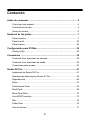 2
2
-
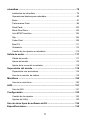 3
3
-
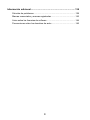 4
4
-
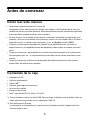 5
5
-
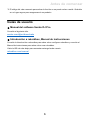 6
6
-
 7
7
-
 8
8
-
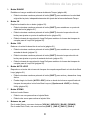 9
9
-
 10
10
-
 11
11
-
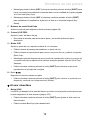 12
12
-
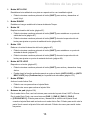 13
13
-
 14
14
-
 15
15
-
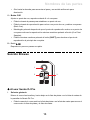 16
16
-
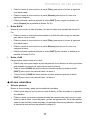 17
17
-
 18
18
-
 19
19
-
 20
20
-
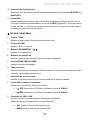 21
21
-
 22
22
-
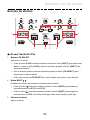 23
23
-
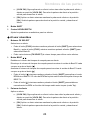 24
24
-
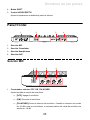 25
25
-
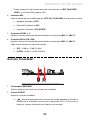 26
26
-
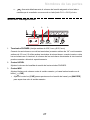 27
27
-
 28
28
-
 29
29
-
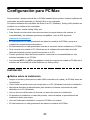 30
30
-
 31
31
-
 32
32
-
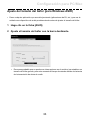 33
33
-
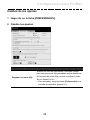 34
34
-
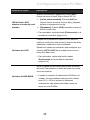 35
35
-
 36
36
-
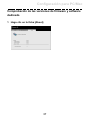 37
37
-
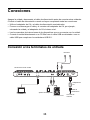 38
38
-
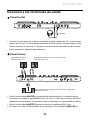 39
39
-
 40
40
-
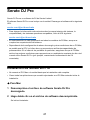 41
41
-
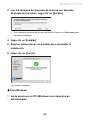 42
42
-
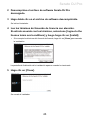 43
43
-
 44
44
-
 45
45
-
 46
46
-
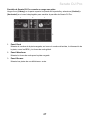 47
47
-
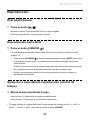 48
48
-
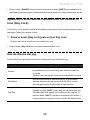 49
49
-
 50
50
-
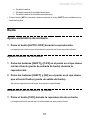 51
51
-
 52
52
-
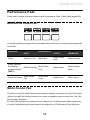 53
53
-
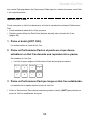 54
54
-
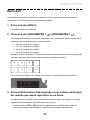 55
55
-
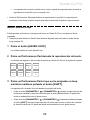 56
56
-
 57
57
-
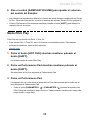 58
58
-
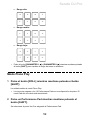 59
59
-
 60
60
-
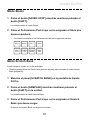 61
61
-
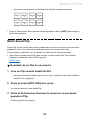 62
62
-
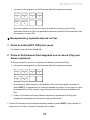 63
63
-
 64
64
-
 65
65
-
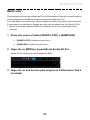 66
66
-
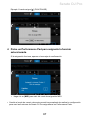 67
67
-
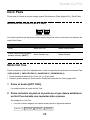 68
68
-
 69
69
-
 70
70
-
 71
71
-
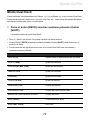 72
72
-
 73
73
-
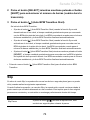 74
74
-
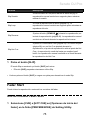 75
75
-
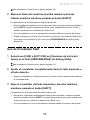 76
76
-
 77
77
-
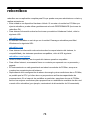 78
78
-
 79
79
-
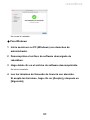 80
80
-
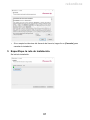 81
81
-
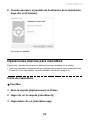 82
82
-
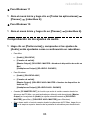 83
83
-
 84
84
-
 85
85
-
 86
86
-
 87
87
-
 88
88
-
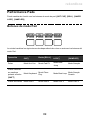 89
89
-
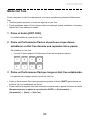 90
90
-
 91
91
-
 92
92
-
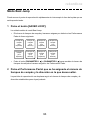 93
93
-
 94
94
-
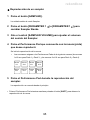 95
95
-
 96
96
-
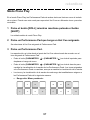 97
97
-
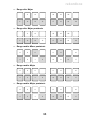 98
98
-
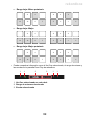 99
99
-
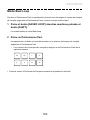 100
100
-
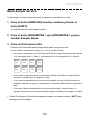 101
101
-
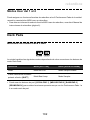 102
102
-
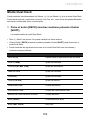 103
103
-
 104
104
-
 105
105
-
 106
106
-
 107
107
-
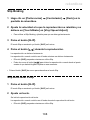 108
108
-
 109
109
-
 110
110
-
 111
111
-
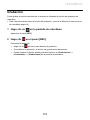 112
112
-
 113
113
-
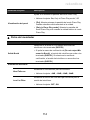 114
114
-
 115
115
-
 116
116
-
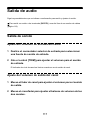 117
117
-
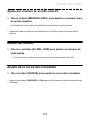 118
118
-
 119
119
-
 120
120
-
 121
121
-
 122
122
-
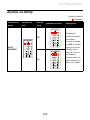 123
123
-
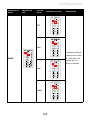 124
124
-
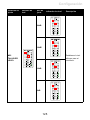 125
125
-
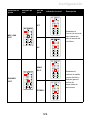 126
126
-
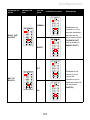 127
127
-
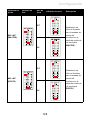 128
128
-
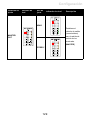 129
129
-
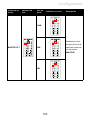 130
130
-
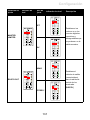 131
131
-
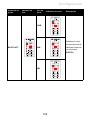 132
132
-
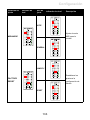 133
133
-
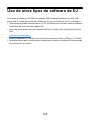 134
134
-
 135
135
-
 136
136
-
 137
137
-
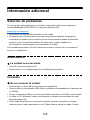 138
138
-
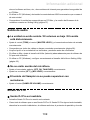 139
139
-
 140
140
-
 141
141
-
 142
142
-
 143
143
-
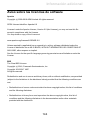 144
144
-
 145
145
Pioneer DDJ-REV5 El manual del propietario
- Tipo
- El manual del propietario
Artículos relacionados
-
Pioneer DJ DDJ-RZX El manual del propietario
-
Pioneer DDJ-FLX10 El manual del propietario
-
Pioneer PLX-CRSS12 El manual del propietario
-
Pioneer OPUS-QUAD El manual del propietario
-
Pioneer OPUS-QUAD El manual del propietario
-
Pioneer DDJ-RR El manual del propietario
-
Pioneer DDJ-FLX4 El manual del propietario
-
Pioneer DDJ-REV7 El manual del propietario
-
Pioneer DDJ-XP2 El manual del propietario
-
Pioneer DJ DDJ-200 El manual del propietario